Dell Inspiron 3670 desktop Manuel utilisateur
PDF
Download
Document
Inspiron 3670 Guide de maintenance Modèle d'ordinateur: Inspiron 3670 Modèle réglementaire: D19M Type réglementaire: D19M005 Identifier GUID-5B8DE7B7-879F-45A4-88E0-732155904029 Status Translated Remarques, précautions et avertissements REMARQUE : Une REMARQUE indique des informations importantes qui peuvent vous aider à mieux utiliser votre produit. PRÉCAUTION : Une PRÉCAUTION indique un risque d'endommagement du matériel ou de perte de données et vous indique comment éviter le problème. AVERTISSEMENT : Un AVERTISSEMENT indique un risque d'endommagement du matériel, de blessures corporelles ou même de mort. Identifier GUID-089FFA4B-3A62-4B51-BDE1-309C58A451D9 Status Translated © 2018-2019 Dell Inc. ou ses filiales. Tous droits réservés. Dell, EMC et les autres marques commerciales mentionnées sont des marques de Dell Inc. ou de ses filiales. Les autres marques peuvent être des marques commerciales de leurs propriétaires respectifs. 2019 - 05 Rév. A01 Table des matières 1 Avant une intervention à l’intérieur de l’ordinateur.......................................................................................... 7 Avant de commencer ........................................................................................................................................................7 Consignes de sécurité........................................................................................................................................................7 Outils recommandés.......................................................................................................................................................... 8 Liste des vis.........................................................................................................................................................................8 2 Après une intervention à l’intérieur de l’ordinateur........................................................................................10 3 Présentation technique................................................................................................................................. 11 Vue intérieure de l’ordinateur............................................................................................................................................11 Composants de la carte système....................................................................................................................................12 4 Retrait du capot de l’ordinateur ................................................................................................................... 13 Procédure.......................................................................................................................................................................... 13 5 Remise en place du capot de l’ordinateur .....................................................................................................14 Procédure.......................................................................................................................................................................... 14 6 Retrait du cadre avant ................................................................................................................................. 15 Prérequis............................................................................................................................................................................ 15 Procédure.......................................................................................................................................................................... 15 7 Remise en place du cadre avant....................................................................................................................17 Procédure...........................................................................................................................................................................17 Étapes finales.................................................................................................................................................................... 18 8 Retrait du module de mémoire......................................................................................................................19 Prérequis............................................................................................................................................................................ 19 Procédure.......................................................................................................................................................................... 19 9 Remise en place de la barrette de mémoire.................................................................................................. 21 Procédure.......................................................................................................................................................................... 21 Étapes finales................................................................................................................................................................... 22 10 Retrait du disque SSD/module de mémoire Intel Optane............................................................................ 23 Prérequis........................................................................................................................................................................... 23 Procédure..........................................................................................................................................................................23 11 Remise en place du disque SSD/module de mémoire Intel Optane.............................................................. 25 Procédure..........................................................................................................................................................................25 Étapes finales................................................................................................................................................................... 25 12 Retrait de la carte graphique...................................................................................................................... 26 Prérequis........................................................................................................................................................................... 26 Table des matières 3 Procédure..........................................................................................................................................................................26 13 Remise en place de la carte graphique........................................................................................................28 Procédure..........................................................................................................................................................................28 Étapes finales................................................................................................................................................................... 29 14 Retrait de la pile bouton............................................................................................................................. 30 Prérequis........................................................................................................................................................................... 30 Procédure..........................................................................................................................................................................30 15 Remise en place de la pile bouton............................................................................................................... 32 Procédure..........................................................................................................................................................................32 Étapes finales................................................................................................................................................................... 33 16 Retrait de la carte sans fil........................................................................................................................... 34 Prérequis........................................................................................................................................................................... 34 Procédure..........................................................................................................................................................................34 17 Remise en place de la carte sans fil............................................................................................................ 36 Procédure..........................................................................................................................................................................36 Étapes finales....................................................................................................................................................................37 18 Retrait du lecteur optique...........................................................................................................................38 Prérequis........................................................................................................................................................................... 38 Procédure..........................................................................................................................................................................38 19 Remise en place du lecteur optique............................................................................................................ 40 Procédure..........................................................................................................................................................................40 Étapes finales.................................................................................................................................................................... 41 20 Retrait du bloc d’alimentation.................................................................................................................... 42 Prérequis........................................................................................................................................................................... 42 Procédure..........................................................................................................................................................................42 21 Remise en place du bloc d’alimentation...................................................................................................... 44 Procédure..........................................................................................................................................................................44 Étapes finales................................................................................................................................................................... 45 22 Retrait du bloc ventilateur-dissipateur thermique du processeur................................................................46 Prérequis........................................................................................................................................................................... 46 Procédure..........................................................................................................................................................................46 23 Remise en place du bloc ventilateur-dissipateur de chaleur du processeur.................................................48 Procédure..........................................................................................................................................................................48 Étapes finales................................................................................................................................................................... 50 24 Retrait du processeur................................................................................................................................. 51 Prérequis............................................................................................................................................................................ 51 4 Table des matières Procédure.......................................................................................................................................................................... 51 25 Remise en place du processeur..................................................................................................................52 Procédure..........................................................................................................................................................................52 Étapes finales................................................................................................................................................................... 53 26 Retrait du disque dur de 3,5 pouces...........................................................................................................54 Prérequis........................................................................................................................................................................... 54 Procédure..........................................................................................................................................................................54 27 Remise en place du disque dur de 3,5 pouces............................................................................................ 56 Procédure......................................................................................................................................................................... 56 Étapes finales....................................................................................................................................................................57 28 Retrait du disque dur de 2,5 pouces...........................................................................................................58 Prérequis........................................................................................................................................................................... 58 Procédure......................................................................................................................................................................... 58 29 Remise en place du disque dur de 2,5 pouces............................................................................................ 60 Procédure......................................................................................................................................................................... 60 Étapes finales.................................................................................................................................................................... 61 30 Retrait des modules d’antenne...................................................................................................................62 Prérequis........................................................................................................................................................................... 62 Procédure..........................................................................................................................................................................62 31 Remise en place des modules d’antenne.....................................................................................................64 Procédure..........................................................................................................................................................................64 Étapes finales................................................................................................................................................................... 65 32 Retrait de la carte système........................................................................................................................ 66 Prérequis........................................................................................................................................................................... 66 Procédure......................................................................................................................................................................... 66 33 Remise en place de la carte système..........................................................................................................70 Procédure..........................................................................................................................................................................70 Étapes finales....................................................................................................................................................................73 34 Téléchargement de pilotes..........................................................................................................................74 Téléchargement du pilote audio...................................................................................................................................... 74 Téléchargement du pilote graphique..............................................................................................................................75 Téléchargement du pilote USB....................................................................................................................................... 76 Téléchargement du pilote du chipset (jeu de puces)................................................................................................... 77 Téléchargement du pilote réseau....................................................................................................................................77 35 System Setup (Configuration du système).................................................................................................79 Séquence d’amorçage..................................................................................................................................................... 79 Touches de navigation.....................................................................................................................................................80 Table des matières 5 System Setup (Configuration du système).................................................................................................................. 80 Accéder au programme de configuration du BIOS...................................................................................................... 80 Activation ou désactivation du port USB dans le programme de configuration du BIOS..................................81 Identification du disque dur dans le programme de configuration du BIOS........................................................ 81 Vérification de la mémoire du système dans le programme de configuration du BIOS......................................81 Options de configuration du système.............................................................................................................................81 Flashage du BIOS.............................................................................................................................................................85 36 Mot de passe système et de configuration.................................................................................................86 Attribution d’un mot de passe système de configuration........................................................................................... 86 Suppression ou modification d’un mot de passe de configuration existant du système......................................... 87 Effacement des mots de passe oubliés......................................................................................................................... 87 Prérequis..................................................................................................................................................................... 88 Procédure....................................................................................................................................................................88 Étapes finales............................................................................................................................................................. 88 Effacement des paramètres CMOS.............................................................................................................................. 89 Prérequis..................................................................................................................................................................... 89 Procédure....................................................................................................................................................................89 Étapes finales............................................................................................................................................................. 90 37 Dépannage................................................................................................................................................. 91 Flashage du BIOS............................................................................................................................................................. 91 Réinstallez Windows à l’aide d’un lecteur de récupération USB................................................................................. 91 Diagnostisc ePSA (Enhanced Pre-Boot System Assessment).................................................................................. 92 Exécution des diagnostics ePSA..............................................................................................................................92 Diagnostics........................................................................................................................................................................93 Activation de la mémoire Intel Optane.......................................................................................................................... 94 Désactivation de la mémoire Intel Optane.................................................................................................................... 94 Élimination de l’électricité résiduelle...............................................................................................................................94 Cycle de marche/arrêt Wi-Fi.......................................................................................................................................... 95 38 Obtenir de l’aide et contacter Dell..............................................................................................................96 Ressources d’auto-assistance........................................................................................................................................ 96 Contacter Dell...................................................................................................................................................................97 6 Table des matières Identifier GUID-5D3B1051-9384-409A-8D5B-9B53BD496DE8 Status Translated 1 Avant une intervention à l’intérieur de l’ordinateur REMARQUE : En fonction de la configuration que vous avez commandée, les images présentées dans ce document peuvent être différentes de votre ordinateur. Sujets : • Avant de commencer • Consignes de sécurité • Outils recommandés • Liste des vis Identifier GUID-D1AE8571-3E47-4D09-AD7C-6AB2F8F0541F Status Translated Avant de commencer 1 Enregistrez et fermez tous les fichiers et quittez tous les programmes ouverts. 2 Arrêtez l’ordinateur. Cliquez sur Démarrer > Alimentation > Arrêter. REMARQUE : Si vous utilisez un autre système d’exploitation, consultez la documentation correspondante pour connaître les instructions relatives à l’arrêt de l’ordinateur. 3 Débranchez du secteur l’ordinateur et tous les périphériques qui y sont connectés. 4 Déconnectez de votre ordinateur tous les appareils et périphériques réseau qui y sont raccordés (clavier, souris et écran). 5 Retirez toute carte multimédia et tout disque optique de votre ordinateur, le cas échéant. 6 Une fois l’ordinateur débranché, appuyez et maintenez le bouton d’alimentation enfoncé pendant environ 5 secondes pour mettre la carte système à la terre. Identifier GUID-71128823-CE64-4E17-9439-DEE95AF668C4 Status Translated Consignes de sécurité Suivez les consignes de sécurité ci-dessous pour protéger votre ordinateur des dégâts potentiels et pour assurer votre sécurité personnelle. AVERTISSEMENT : Avant toute intervention à l'intérieur de votre ordinateur, consultez les consignes de sécurité livrées avec celui-ci. Vous trouverez d'autres bonnes pratiques en matière de sécurité à la page d'accueil du site Regulatory Compliance (Conformité à la réglementation), à l'adresse www.dell.com/regulatory_compliance. AVERTISSEMENT : Débranchez toutes les sources d'alimentation avant d'ouvrir le capot ou les panneaux de l'ordinateur. À la fin de l'intervention à l'intérieur de votre ordinateur, remettez en place tous les capots, panneaux et vis avant de rebrancher la source d'alimentation. PRÉCAUTION : Pour éviter d'endommager l'ordinateur, assurez-vous que la surface de travail est plane et propre. Avant une intervention à l’intérieur de l’ordinateur 7 PRÉCAUTION : Pour éviter d'endommager les composants et les cartes, tenez-les par les bords en évitant de toucher les broches et les éléments de contact. PRÉCAUTION : N’effectuez que les opérations de dépannage et réparations autorisées ou formulées par l’équipe d’assistance technique Dell. Les dommages causés par une personne non autorisée par Dell ne sont pas couverts par votre garantie. Consultez les consignes de sécurité fournies avec le produit ou disponibles sur www.dell.com/regulatory_compliance. PRÉCAUTION : Avant de toucher quoi que ce soit à l'intérieur de l'ordinateur, raccordez-vous à la terre en touchant une surface métallique non peinte, par exemple la partie métallique à l'arrière de l'ordinateur. Répétez cette opération régulièrement pendant votre intervention pour dissiper toute électricité statique qui pourrait endommager les composants à l’intérieur. PRÉCAUTION : Lorsque vous débranchez un câble, tirez sur le connecteur ou sur la languette de retrait, mais jamais sur le câble lui-même. Certains câbles sont équipés de connecteurs à languettes de verrouillage ou à vis moletées que vous devez libérer avant de débrancher le câble. Lorsque vous débranchez des câbles, gardez-les alignés pour éviter de tordre les broches des connecteurs. Lorsque vous branchez les câbles, vérifiez que les ports et les connecteurs sont correctement orientés et alignés. PRÉCAUTION : Appuyez pour éjecter toute carte insérée dans le lecteur de carte mémoire. Identifier GUID-DEA55279-6FE6-4A1F-A152-21F8A5572B33 Status Translated Outils recommandés Les procédures dans ce document peuvent nécessiter les outils suivants : • Tournevis cruciforme nº 1 • Pointe en plastique Identifier GUID-86EC31FC-8DAD-4382-9E03-6EE676819A16 Status Translated Liste des vis Le tableau suivant répertorie la liste des vis qui sont utilisées pour fixer les différents composants à l’ordinateur. Tableau 1. Liste des vis Composant Fixée(s) à Type de vis Quantité Capot de l’ordinateur Châssis #6-32 x 6,35 2 Disque SSD/ Mémoire Intel Optane Carte système M2x3.5 1 Support de fixation de la carte Châssis #6-32 x 6,35 1 Carte sans fil Carte système M2x3.5 1 Bloc d’alimentation Châssis #6-32 x 6,35 4 Disque dur de 3,5 pouces Châssis # 6-32 x 3,6 4 8 Avant une intervention à l’intérieur de l’ordinateur Image des vis Composant Fixée(s) à Type de vis Quantité Disque(s) dur(s) de 2,5 pouces Châssis Vis M3 x 3,5 2-4 Lecteur optique Châssis M2 x 2 2 Support d’E/S avant Châssis #6-32 x 6,35 1 Carte système Châssis #6-32 x 6,35 8 Carte système Châssis # 6-32 x 4,8, entretoise 1 Image des vis REMARQUE : En fonction de la configuration commandée, votre ordinateur peut être équipé de jusqu’à deux disques durs de 2,5 pouces déjà installés. Avant une intervention à l’intérieur de l’ordinateur 9 Identifier GUID-06588814-2678-4667-9FF9-C009F4BCE185 Status Translated 2 Après une intervention à l’intérieur de l’ordinateur PRÉCAUTION : Laisser des vis mal installées à l'intérieur de votre ordinateur peut l'endommager gravement. 1 Remettez en place toutes les vis et assurez-vous qu’elles sont toutes bien fixées à l’intérieur de l’ordinateur. 2 Branchez les dispositifs externes, les périphériques et les câbles que vous avez retirés avant d’intervenir sur votre ordinateur. 3 Remettez en place les cartes mémoire, les disques et tout autre composant que vous avez retiré avant d’intervenir sur votre ordinateur. 4 Branchez l'ordinateur et tous les périphériques connectés sur leurs prises secteur respectives. 5 Mettez sous tension l'ordinateur. 10 Après une intervention à l’intérieur de l’ordinateur Identifier GUID-93575C2B-9DA3-42EF-B01E-9C841B3CE7F5 Status Translated 3 Présentation technique AVERTISSEMENT : Avant d'ouvrir votre ordinateur, prenez connaissance des consignes de sécurité fournies et suivez les instructions indiquées à la section Avant une intervention à l'intérieur de l'ordinateur. Après une intervention à l'intérieur de l'ordinateur, suivez les instructions indiquées à la section Après une intervention à l'intérieur de l'ordinateur. Vous trouverez d'autres bonnes pratiques en matière de sécurité à la page d'accueil du site Regulatory Compliance (Conformité à la réglementation), à l'adresse www.dell.com/regulatory_compliance. Sujets : • Vue intérieure de l’ordinateur • Composants de la carte système Identifier GUID-D4F81CB7-332B-4D7B-B21B-B0E4C9D907C8 Status Translated Vue intérieure de l’ordinateur Figure 1. Vue intérieure de l’ordinateur 1 ensemble dissipateur thermique et ventilateur du processeur 2 Disque SSD/Mémoire Intel Optane 3 carte graphique 4 bloc d’alimentation 5 carte sans fil 6 Disque dur de 3,5 pouces 7 Disque dur de 2,5 pouces 8 carte système Présentation technique 11 9 le ou les modules de mémoire 10 pile bouton 11 Disque dur de 2,5 pouces 12 le lecteur de disque optique Identifier GUID-00E92321-81FC-4C0B-970D-1DA1C0170955 Status Translated Composants de la carte système 1 emplacements de module de mémoire (2) 2 connecteur de câble SATA (SATA 2) 3 connecteur de câble (SATA 1) 4 pile bouton 5 connecteur de câble d’alimentation de disque dur (SATA PWR) 6 connecteur de câble SATA 3 (SATA 3) 7 connecteur de câble SATA 0 (SATA 0) 8 connecteur de câble d’alimentation de disque dur (SATA PWR) 9 connecteur du câble du bloc d’alimentation (ATX PWR) 10 emplacement de la carte sans fil 11 cavalier de mode d’entretien 12 cavalier d’effacement du CMOS 13 cavalier d’effacement du mot de passe 14 Connecteur M.2 PCIe 15 emplacement de la carte graphique 16 Emplacement PCI-Express x1 17 Emplacement PCI-Express x1 18 connecteur du câble d’alimentation du processeur (ATX CPU) 19 emplacement du processeur 12 Présentation technique Identifier GUID-5B9480B1-1408-4151-911B-053A87A67527 Status Translated 4 Retrait du capot de l’ordinateur AVERTISSEMENT : Avant d'ouvrir votre ordinateur, prenez connaissance des consignes de sécurité fournies et suivez les instructions indiquées à la section Avant une intervention à l'intérieur de l'ordinateur. Après une intervention à l'intérieur de l'ordinateur, suivez les instructions indiquées à la section Après une intervention à l'intérieur de l'ordinateur. Vous trouverez d'autres bonnes pratiques en matière de sécurité à la page d'accueil du site Regulatory Compliance (Conformité à la réglementation), à l'adresse www.dell.com/regulatory_compliance. Identifier GUID-5D0730AC-8ECE-4A5B-BEB8-BBBCE7CBA06F Status Translated Procédure 1 Couchez l’ordinateur sur le côté. 2 Remettez en place les deux vis (#6-32 x 6,35) qui fixent le capot de l’ordinateur au châssis. 3 Faites glisser le capot de l’ordinateur vers l’arrière de l’ordinateur et soulevez-le pour le dégager du châssis. Retrait du capot de l’ordinateur 13 Identifier GUID-00C4BD29-32D0-4800-B06C-7BBA8E1B531D Status Translated 5 Remise en place du capot de l’ordinateur AVERTISSEMENT : Avant d'ouvrir votre ordinateur, prenez connaissance des consignes de sécurité fournies et suivez les instructions indiquées à la section Avant une intervention à l'intérieur de l'ordinateur. Après une intervention à l'intérieur de l'ordinateur, suivez les instructions indiquées à la section Après une intervention à l'intérieur de l'ordinateur. Vous trouverez d'autres bonnes pratiques en matière de sécurité à la page d'accueil du site Regulatory Compliance (Conformité à la réglementation), à l'adresse www.dell.com/regulatory_compliance. Identifier GUID-8B2B37B3-BBBC-477B-AE82-7E8F8112F8B5 Status Translated Procédure 1 Alignez les languettes du capot de l’ordinateur sur les fentes situées sur le châssis et faites-le glisser vers l’avant de l’ordinateur jusqu’à ce qu’il s’enclenche. 2 Remettez en place les deux vis (#6-32 x 6,35) qui fixent le capot de l’ordinateur au châssis. 3 Mettez l’ordinateur en position relevée. 14 Remise en place du capot de l’ordinateur Identifier GUID-E782B6FD-6208-4460-8AD1-2CF3F3D81247 Status Translated 6 Retrait du cadre avant AVERTISSEMENT : Avant d'ouvrir votre ordinateur, prenez connaissance des consignes de sécurité fournies et suivez les instructions indiquées à la section Avant une intervention à l'intérieur de l'ordinateur. Après une intervention à l'intérieur de l'ordinateur, suivez les instructions indiquées à la section Après une intervention à l'intérieur de l'ordinateur. Vous trouverez d'autres bonnes pratiques en matière de sécurité à la page d'accueil du site Regulatory Compliance (Conformité à la réglementation), à l'adresse www.dell.com/regulatory_compliance. Sujets : • Prérequis • Procédure Identifier GUID-E5DAC8C2-AEF1-4620-9D7D-C821E736668E Status Translated Prérequis Retirez le capot de l’ordinateur. Identifier GUID-3AABEA39-7F11-4D87-A2E7-DE1D728C08C4 Status Translated Procédure 1 Mettez l’ordinateur en position relevée. 2 Faites levier sur les languettes situées sur le cadre avant pour les retirer du châssis. Retrait du cadre avant 15 3 Faites pivoter le cadre avant et éloignez-le de l’ordinateur afin de libérer les languettes du cadre avant des emplacements sur le châssis. 16 Retrait du cadre avant Identifier GUID-60F23EC0-94F6-45C6-B6CD-17F914DA5206 Status Translated 7 Remise en place du cadre avant AVERTISSEMENT : Avant d'ouvrir votre ordinateur, prenez connaissance des consignes de sécurité fournies et suivez les instructions indiquées à la section Avant une intervention à l'intérieur de l'ordinateur. Après une intervention à l'intérieur de l'ordinateur, suivez les instructions indiquées à la section Après une intervention à l'intérieur de l'ordinateur. Vous trouverez d'autres bonnes pratiques en matière de sécurité à la page d'accueil du site Regulatory Compliance (Conformité à la réglementation), à l'adresse www.dell.com/regulatory_compliance. Sujets : • Procédure • Étapes finales Identifier GUID-C4B82175-1E71-4469-B123-06965F37C287 Status Translated Procédure 1 Alignez les languettes du cadre avant sur les fentes du châssis, puis faites pivoter le cadre avant vers le châssis jusqu’à ce qu’il s’enclenche. REMARQUE : Assurez-vous que le logement du cadre avant est correctement aligné avec le lecteur optique. Remise en place du cadre avant 17 2 Couchez l’ordinateur sur le côté. Identifier GUID-B0D2C8B2-61E3-4753-9C66-DD4F93456577 Status Translated Étapes finales Remettez en place le capot de l’ordinateur. 18 Remise en place du cadre avant Identifier GUID-4290FDC0-A098-4D76-91B1-4DB14D54CD01 Status Translated 8 Retrait du module de mémoire AVERTISSEMENT : Avant d'ouvrir votre ordinateur, prenez connaissance des consignes de sécurité fournies et suivez les instructions indiquées à la section Avant une intervention à l'intérieur de l'ordinateur. Après une intervention à l'intérieur de l'ordinateur, suivez les instructions indiquées à la section Après une intervention à l'intérieur de l'ordinateur. Vous trouverez d'autres bonnes pratiques en matière de sécurité à la page d'accueil du site Regulatory Compliance (Conformité à la réglementation), à l'adresse www.dell.com/regulatory_compliance. Sujets : • Prérequis • Procédure Identifier GUID-3B38E359-A3EA-4949-AE24-9B08701F6252 Status Translated Prérequis Retirez le capot de l’ordinateur. Identifier GUID-D0F83C21-8C65-4806-8CB6-2A4DDD4D3A52 Status Translated Procédure REMARQUE : En fonction de la configuration commandée, votre ordinateur peut être équipé de deux modules de mémoire installés sur la carte système. 1 Du bout des doigts, écartez délicatement les clips de fixation situés à chaque extrémité du logement de barrette de mémoire jusqu’à l’éjection de la barrette de mémoire. 2 Soulevez la barrette de mémoire hors du logement de barrette de mémoire. REMARQUE : Si vous avez des difficultés à le retirer, déplacez doucement le module de mémoire d’avant en arrière pour le dégager de son connecteur. Retrait du module de mémoire 19 20 Retrait du module de mémoire Identifier GUID-74047A37-7618-4FC3-8768-7B6A31495EB9 Status Translated 9 Remise en place de la barrette de mémoire AVERTISSEMENT : Avant d'ouvrir votre ordinateur, prenez connaissance des consignes de sécurité fournies et suivez les instructions indiquées à la section Avant une intervention à l'intérieur de l'ordinateur. Après une intervention à l'intérieur de l'ordinateur, suivez les instructions indiquées à la section Après une intervention à l'intérieur de l'ordinateur. Vous trouverez d'autres bonnes pratiques en matière de sécurité à la page d'accueil du site Regulatory Compliance (Conformité à la réglementation), à l'adresse www.dell.com/regulatory_compliance. Sujets : • Procédure • Étapes finales Identifier GUID-004945E8-16AF-47D2-81FC-551D71167F58 Status Translated Procédure 1 Alignez l’encoche du module de mémoire avec la languette située sur son emplacement. 2 Insérez la barrette de mémoire dans son logement, et appuyez sur la barrette de mémoire jusqu’à ce que les clips de fixation soient en position de verrouillage. REMARQUE : Assurez-vous que les clips de fixation ne verrouillent pas le logement de barrette de mémoire. Remise en place de la barrette de mémoire 21 Identifier GUID-241E5442-8B68-45DE-8BC3-6581DC0ACBAB Status Translated Étapes finales Remettez en place le capot de l’ordinateur. 22 Remise en place de la barrette de mémoire Identifier GUID-EFFE3DA7-AFC7-4BB0-92C9-4A1B23C2F2F5 Status Translated 10 Retrait du disque SSD/module de mémoire Intel Optane Vous devez désactiver la mémoire Intel Optane avant de retirer le module de mémoire Intel Optane de votre ordinateur. Pour plus d'informations sur la désactivation de la mémoire Intel Optane, consultez Désactivation de la mémoire Intel Optane. AVERTISSEMENT : Avant d'ouvrir votre ordinateur, prenez connaissance des consignes de sécurité fournies et suivez les instructions indiquées à la section Avant une intervention à l'intérieur de l'ordinateur. Après une intervention à l'intérieur de l'ordinateur, suivez les instructions indiquées à la section Après une intervention à l'intérieur de l'ordinateur. Vous trouverez d'autres bonnes pratiques en matière de sécurité à la page d'accueil du site Regulatory Compliance (Conformité à la réglementation), à l'adresse www.dell.com/regulatory_compliance. Sujets : • Prérequis • Procédure Identifier GUID-3B38E359-A3EA-4949-AE24-9B08701F6252 Status Translated Prérequis Retirez le capot de l’ordinateur. Identifier GUID-17BDB65C-A00A-4D31-9E17-E6C94C017089 Status Translated Procédure 1 Situez le disque SSD ou la mémoire Intel Optane sur la carte système. Retrait du disque SSD/module de mémoire Intel Optane 23 2 Retirez la vis (M2 x 3,5) qui fixe le disque SSD ou la mémoire Intel Optane à la carte système. 3 Faites glisser et retirez le disque dur SSD ou la mémoire Intel Optane du logement de carte M.2 sur la carte système. 24 Retrait du disque SSD/module de mémoire Intel Optane Identifier GUID-1876A74B-D56A-47F2-8EDF-F2F19004C8B8 Status Translated 11 Remise en place du disque SSD/module de mémoire Intel Optane Activez la mémoire Intel Optane après avoir remis en place le module. Pour plus d'informations sur l'activation de la mémoire Intel Optane, consultez Activation de la mémoire Intel Optane. AVERTISSEMENT : Avant d'ouvrir votre ordinateur, prenez connaissance des consignes de sécurité fournies et suivez les instructions indiquées à la section Avant une intervention à l'intérieur de l'ordinateur. Après une intervention à l'intérieur de l'ordinateur, suivez les instructions indiquées à la section Après une intervention à l'intérieur de l'ordinateur. Vous trouverez d'autres bonnes pratiques en matière de sécurité à la page d'accueil du site Regulatory Compliance (Conformité à la réglementation), à l'adresse www.dell.com/regulatory_compliance. PRÉCAUTION : Les disques SSD sont fragiles. Faites particulièrement attention lorsque vous manipulez le disque SSD. Sujets : • Procédure • Étapes finales Identifier GUID-E0B54F4D-4345-4424-963E-90A18EBD1255 Status Translated Procédure 1 Alignez l’encoche du disque SSD avec la languette située sur le logement de carte M.2. 2 Faites glisser le disque SSD ou la mémoire Intel Optane dans le logement de carte M.2 sur la carte système. 3 Remettez en place la vis (M2 x 3,5) qui fixe le disque SSD ou la mémoire Intel Optane à la carte système. Identifier GUID-241E5442-8B68-45DE-8BC3-6581DC0ACBAB Status Translated Étapes finales Remettez en place le capot de l’ordinateur. Remise en place du disque SSD/module de mémoire Intel Optane 25 Identifier GUID-B4F677A5-AC31-4D04-888C-5BEF42FDA20E Status Translated 12 Retrait de la carte graphique AVERTISSEMENT : Avant d'ouvrir votre ordinateur, prenez connaissance des consignes de sécurité fournies et suivez les instructions indiquées à la section Avant une intervention à l'intérieur de l'ordinateur. Après une intervention à l'intérieur de l'ordinateur, suivez les instructions indiquées à la section Après une intervention à l'intérieur de l'ordinateur. Vous trouverez d'autres bonnes pratiques en matière de sécurité à la page d'accueil du site Regulatory Compliance (Conformité à la réglementation), à l'adresse www.dell.com/regulatory_compliance. Sujets : • Prérequis • Procédure Identifier GUID-3B38E359-A3EA-4949-AE24-9B08701F6252 Status Translated Prérequis Retirez le capot de l’ordinateur. Identifier GUID-C1088A18-F725-4425-A437-2D607DF41595 Status Translated Procédure 1 Retirez la vis (#6-32 x 6,35) qui fixe le support de retenue des cartes au châssis. 2 Faites pivoter le support de rétention des cartes pour le dégager du châssis afin d’accéder aux cartes d’extension. 3 Poussez et maintenez la languette de fixation sur le logement de carte graphique. 4 Tenez fermement le bord de la carte graphique et soulevez-la pour l’extraire de son logement. 26 Retrait de la carte graphique Retrait de la carte graphique 27 Identifier GUID-B39A6E88-5BE8-4905-936B-086878866EBD Status Translated 13 Remise en place de la carte graphique AVERTISSEMENT : Avant d'ouvrir votre ordinateur, prenez connaissance des consignes de sécurité fournies et suivez les instructions indiquées à la section Avant une intervention à l'intérieur de l'ordinateur. Après une intervention à l'intérieur de l'ordinateur, suivez les instructions indiquées à la section Après une intervention à l'intérieur de l'ordinateur. Vous trouverez d'autres bonnes pratiques en matière de sécurité à la page d'accueil du site Regulatory Compliance (Conformité à la réglementation), à l'adresse www.dell.com/regulatory_compliance. Sujets : • Procédure • Étapes finales Identifier GUID-ED811DB0-9357-4010-8F94-751F16A34D46 Status Translated Procédure 1 Assurez-vous que la languette de fixation située sur la carte système est retirée du logement de la carte graphique. 2 Alignez l’encoche de la carte graphique avec la languette située sur le logement de la carte graphique, puis appuyez fermement jusqu’à ce que la carte graphique s’enclenche. REMARQUE : La languette de fixation se met en position fermée lorsque la carte graphique est remise en place correctement. Retirez la carte graphique et répétez la procédure si la languette de fixation ne ferme pas. 3 Faites pivoter le support de rétention de la carte et alignez le trou de vis situé sur le support de rétention avec le trou de vis situé sur le châssis. 4 Retirez la vis (#6-32 x 6,35) qui fixe le support de rétention de la carte au châssis. 28 Remise en place de la carte graphique Identifier GUID-241E5442-8B68-45DE-8BC3-6581DC0ACBAB Status Translated Étapes finales Remettez en place le capot de l’ordinateur. Remise en place de la carte graphique 29 Identifier GUID-30EEBC49-DE3E-4C3F-8226-86CE5F32F388 Status Translated 14 Retrait de la pile bouton AVERTISSEMENT : Avant d'ouvrir votre ordinateur, prenez connaissance des consignes de sécurité fournies et suivez les instructions indiquées à la section Avant une intervention à l'intérieur de l'ordinateur. Après une intervention à l'intérieur de l'ordinateur, suivez les instructions indiquées à la section Après une intervention à l'intérieur de l'ordinateur. Vous trouverez d'autres bonnes pratiques en matière de sécurité à la page d'accueil du site Regulatory Compliance (Conformité à la réglementation), à l'adresse www.dell.com/regulatory_compliance. PRÉCAUTION : Le retrait de la pile bouton réinitialise les paramètres du système BIOS aux valeurs d’usine. Avant de retirer la pile bouton, il est recommandé de noter les paramètres du BIOS. Sujets : • Prérequis • Procédure Identifier GUID-3B38E359-A3EA-4949-AE24-9B08701F6252 Status Translated Prérequis Retirez le capot de l’ordinateur. Identifier GUID-EDF4DF7B-C5A7-4C7F-B021-696BB3265C03 Status Translated Procédure 1 Appuyez sur le bord de la pile bouton pour la dégager de son support sur la carte système. 2 Retirez la pile bouton de son support sur la carte système. 30 Retrait de la pile bouton Retrait de la pile bouton 31 Identifier GUID-5E22F4A0-F01F-4522-8155-BE22A8CA6E5F Status Translated 15 Remise en place de la pile bouton AVERTISSEMENT : Avant d'ouvrir votre ordinateur, prenez connaissance des consignes de sécurité fournies et suivez les instructions indiquées à la section Avant une intervention à l'intérieur de l'ordinateur. Après une intervention à l'intérieur de l'ordinateur, suivez les instructions indiquées à la section Après une intervention à l'intérieur de l'ordinateur. Vous trouverez d'autres bonnes pratiques en matière de sécurité à la page d'accueil du site Regulatory Compliance (Conformité à la réglementation), à l'adresse www.dell.com/regulatory_compliance. Sujets : • Procédure • Étapes finales Identifier GUID-C1F42326-824D-4E14-ABF2-EBE9F6843F1F Status Translated Procédure Insérez la pile bouton dans son emplacement, pôle positif vers le haut, puis appuyez dessus pour la fixer. 32 Remise en place de la pile bouton Identifier GUID-241E5442-8B68-45DE-8BC3-6581DC0ACBAB Status Translated Étapes finales Remettez en place le capot de l’ordinateur. Remise en place de la pile bouton 33 Identifier GUID-4AF7A7F4-79DC-43F4-A4DF-63362F890FB6 Status Translated 16 Retrait de la carte sans fil AVERTISSEMENT : Avant d'ouvrir votre ordinateur, prenez connaissance des consignes de sécurité fournies et suivez les instructions indiquées à la section Avant une intervention à l'intérieur de l'ordinateur. Après une intervention à l'intérieur de l'ordinateur, suivez les instructions indiquées à la section Après une intervention à l'intérieur de l'ordinateur. Vous trouverez d'autres bonnes pratiques en matière de sécurité à la page d'accueil du site Regulatory Compliance (Conformité à la réglementation), à l'adresse www.dell.com/regulatory_compliance. Sujets : • Prérequis • Procédure Identifier GUID-3B38E359-A3EA-4949-AE24-9B08701F6252 Status Translated Prérequis Retirez le capot de l’ordinateur. Identifier GUID-FADE9324-06D8-47DB-BD62-B605716E8558 Status Translated Procédure 1 Repérez la carte sans fil sur la carte système. 34 Retrait de la carte sans fil 2 Retirez la vis (M2 x 3,5) qui fixe la carte sans fil à la carte système. 3 Soulevez le support de la carte sans fil pour le retirer de cette dernière. 4 Déconnectez de la carte sans fil les câbles des antennes. 5 Faites glisser et retirez la carte sans fil de son emplacement situé sur la carte système. Retrait de la carte sans fil 35 Identifier GUID-94E88AEC-6F12-4B0E-AA6A-B28D8E200225 Status Translated 17 Remise en place de la carte sans fil AVERTISSEMENT : Avant d'ouvrir votre ordinateur, prenez connaissance des consignes de sécurité fournies et suivez les instructions indiquées à la section Avant une intervention à l'intérieur de l'ordinateur. Après une intervention à l'intérieur de l'ordinateur, suivez les instructions indiquées à la section Après une intervention à l'intérieur de l'ordinateur. Vous trouverez d'autres bonnes pratiques en matière de sécurité à la page d'accueil du site Regulatory Compliance (Conformité à la réglementation), à l'adresse www.dell.com/regulatory_compliance. Sujets : • Procédure • Étapes finales Identifier GUID-59B69B3B-8DD2-426C-9EE3-3CAEB8D10BA8 Status Translated Procédure 1 Connectez les câbles des antennes à la carte sans fil. 2 Faites glisser le support de la carte sans fil sur cette dernière et alignez le trou de vis situé sur le support de la carte sans fil avec celui situé sur la carte sans fil. 3 Alignez l’encoche de la carte sans fil avec la languette de son logement, puis faites glisser la carte sans fil à un angle dans son logement. 4 Remettez en place la vis (M2 x 3,5) qui fixe la carte sans fil à la carte système. 36 Remise en place de la carte sans fil Identifier GUID-241E5442-8B68-45DE-8BC3-6581DC0ACBAB Status Translated Étapes finales Remettez en place le capot de l’ordinateur. Remise en place de la carte sans fil 37 Identifier GUID-5F25DB7E-BE9A-49D8-A32A-AAD2A7EDBB9E Status Translated 18 Retrait du lecteur optique AVERTISSEMENT : Avant d'ouvrir votre ordinateur, prenez connaissance des consignes de sécurité fournies et suivez les instructions indiquées à la section Avant une intervention à l'intérieur de l'ordinateur. Après une intervention à l'intérieur de l'ordinateur, suivez les instructions indiquées à la section Après une intervention à l'intérieur de l'ordinateur. Vous trouverez d'autres bonnes pratiques en matière de sécurité à la page d'accueil du site Regulatory Compliance (Conformité à la réglementation), à l'adresse www.dell.com/regulatory_compliance. Sujets : • Prérequis • Procédure Identifier GUID-3B38E359-A3EA-4949-AE24-9B08701F6252 Status Translated Prérequis Retirez le capot de l’ordinateur. Identifier GUID-CC5F85D8-4256-4921-B489-060F6F75BAB2 Status Translated Procédure 1 Déconnectez le câble de données et le câble d’alimentation du lecteur optique de l’assemblage du lecteur optique. 2 Retirez les deux vis (M2 x 2) qui fixent l’assemblage du lecteur optique au châssis. 3 Faites glisser et retirez l’assemblage du lecteur optique hors de son logement sur le châssis. 38 Retrait du lecteur optique 4 Insérez une aiguille dans l’orifice d’éjection d’urgence du lecteur optique afin de libérer le plateau du lecteur optique. 5 Tirez doucement pour ouvrir le plateau du lecteur optique de l’ensemble du lecteur optique. 6 À l’aide d’une pointe en plastique, poussez les languettes du cadre du lecteur optique pour l’extraire du lecteur optique. 7 Tirez doucement pour déconnecter le cadre du lecteur optique de ce dernier. Retrait du lecteur optique 39 Identifier GUID-01750DAC-3408-4912-B936-7DAA79351AA9 Status Translated 19 Remise en place du lecteur optique AVERTISSEMENT : Avant d'ouvrir votre ordinateur, prenez connaissance des consignes de sécurité fournies et suivez les instructions indiquées à la section Avant une intervention à l'intérieur de l'ordinateur. Après une intervention à l'intérieur de l'ordinateur, suivez les instructions indiquées à la section Après une intervention à l'intérieur de l'ordinateur. Vous trouverez d'autres bonnes pratiques en matière de sécurité à la page d'accueil du site Regulatory Compliance (Conformité à la réglementation), à l'adresse www.dell.com/regulatory_compliance. Sujets : • Procédure • Étapes finales Identifier GUID-8AA67B5C-E31B-41D8-898E-BAA67FEABCB0 Status Translated Procédure 1 Alignez et remettez en place le cadre du lecteur optique sur le plateau du lecteur optique. 2 Faites glisser l’assemblage de lecteur optique dans son logement et alignez les trous de vis de l’assemblage sur ceux du châssis. 3 Remettez en place les vis (M2 x 2) qui fixent l’ensemble du lecteur optique au châssis. 4 Connectez le câble d’alimentation et le câble de données du lecteur optique à l’assemblage du lecteur optique. 40 Remise en place du lecteur optique Identifier GUID-241E5442-8B68-45DE-8BC3-6581DC0ACBAB Status Translated Étapes finales Remettez en place le capot de l’ordinateur. Remise en place du lecteur optique 41 Identifier GUID-1F397551-A024-4EA9-8C08-8B7FDE9D50D9 Status Translated 20 Retrait du bloc d’alimentation AVERTISSEMENT : Avant d'ouvrir votre ordinateur, prenez connaissance des consignes de sécurité fournies et suivez les instructions indiquées à la section Avant une intervention à l'intérieur de l'ordinateur. Après une intervention à l'intérieur de l'ordinateur, suivez les instructions indiquées à la section Après une intervention à l'intérieur de l'ordinateur. Vous trouverez d'autres bonnes pratiques en matière de sécurité à la page d'accueil du site Regulatory Compliance (Conformité à la réglementation), à l'adresse www.dell.com/regulatory_compliance. Sujets : • Prérequis • Procédure Identifier GUID-3B38E359-A3EA-4949-AE24-9B08701F6252 Status Translated Prérequis Retirez le capot de l’ordinateur. Identifier GUID-788B00CE-92B3-4171-AE08-010CCA285F5A Status Translated Procédure 1 Appuyez sur le clip de fixation et débranchez le câble du bloc d’alimentation (P1) de la carte système (ATX SYS). 2 Appuyez sur le clip de fixation et débranchez le câble du bloc d’alimentation (P2) du câble d’alimentation du processeur (ATX SYS). 3 Retirez le câble du bloc d’alimentation (P1) des guides d’acheminement situés sur le châssis. 4 Retirez les quatre vis (#6-32 x 6,35) qui fixent le bloc d’alimentation au châssis. 5 Soulevez le bloc d’alimentation avec ses câbles pour les dégager du châssis. 42 Retrait du bloc d’alimentation Retrait du bloc d’alimentation 43 Identifier GUID-CCFAEC7A-D969-4E76-B806-44830D484EDD Status Translated 21 Remise en place du bloc d’alimentation AVERTISSEMENT : Avant d'ouvrir votre ordinateur, prenez connaissance des consignes de sécurité fournies et suivez les instructions indiquées à la section Avant une intervention à l'intérieur de l'ordinateur. Après une intervention à l'intérieur de l'ordinateur, suivez les instructions indiquées à la section Après une intervention à l'intérieur de l'ordinateur. Vous trouverez d'autres bonnes pratiques en matière de sécurité à la page d'accueil du site Regulatory Compliance (Conformité à la réglementation), à l'adresse www.dell.com/regulatory_compliance. Sujets : • Procédure • Étapes finales Identifier GUID-3A62D8E2-469B-4032-9E99-085CB2E1E6A8 Status Translated Procédure 1 Placez le bloc d’alimentation sur le châssis en alignant les trous de vis situés sur le bloc d’alimentation sur les trous de vis sur le châssis. 2 Remettez en place les quatre vis (#6-32 x 6,35) qui fixent le bloc d’alimentation au châssis. 3 Faites passer le câble du bloc d’alimentation (ATX SYS) dans les guides situés à l’intérieur du châssis. 4 Branchez le câble du bloc d’alimentation (P1) à la carte système (ATX SYS). 5 Branchez le câble du bloc d’alimentation (P2) au câble d’alimentation du processeur (ATX CPU). 44 Remise en place du bloc d’alimentation Identifier GUID-241E5442-8B68-45DE-8BC3-6581DC0ACBAB Status Translated Étapes finales Remettez en place le capot de l’ordinateur. Remise en place du bloc d’alimentation 45 Identifier GUID-9D7CD4CE-970C-477D-B9D9-2319AE56421A Status Translated 22 Retrait du bloc ventilateur-dissipateur thermique du processeur AVERTISSEMENT : Avant d'ouvrir votre ordinateur, prenez connaissance des consignes de sécurité fournies et suivez les instructions indiquées à la section Avant une intervention à l'intérieur de l'ordinateur. Après une intervention à l'intérieur de l'ordinateur, suivez les instructions indiquées à la section Après une intervention à l'intérieur de l'ordinateur. Vous trouverez d'autres bonnes pratiques en matière de sécurité à la page d'accueil du site Regulatory Compliance (Conformité à la réglementation), à l'adresse www.dell.com/regulatory_compliance. AVERTISSEMENT : Le dissipateur de chaleur se met à chauffer au cours d’une utilisation normale. Laissez-le refroidir avant de le manipuler. PRÉCAUTION : Pour assurer un refroidissement maximal du processeur, ne touchez pas les zones de transfert de chaleur du dissipateur de chaleur. La graisse sur les doigts peut réduire les capacités de transfert de chaleur de la graisse thermoconductible. Sujets : • Prérequis • Procédure Identifier GUID-3B38E359-A3EA-4949-AE24-9B08701F6252 Status Translated Prérequis Retirez le capot de l’ordinateur. Identifier GUID-B9ACBCBE-E52F-48A2-A45B-C9FFC10B1C26 Status Translated Procédure 1 Faites levier sur le carénage du ventilateur pour libérer les languettes qui le fixent au bloc ventilateur-dissipateur thermique. 2 Soulevez le carénage du ventilateur pour le retirer du bloc ventilateur-dissipateur de chaleur. 46 Retrait du bloc ventilateur-dissipateur thermique du processeur 3 Déconnectez de la carte système le câble du ventilateur du processeur. (VENTILATEUR BLOC D’ALIMENTATION) 4 En suivant l’ordre inversé (tel qu’indiqué sur le dissipateur de chaleur), desserrez les quatre vis imperdables fixant l’assemblage du ventilateur et du dissipateur de chaleur du processeur à la carte système. 5 Soulevez l’assemblage du ventilateur du processeur et du dissipateur de chaleur et son câble et dégagez-les de la carte système. Retrait du bloc ventilateur-dissipateur thermique du processeur 47 Identifier GUID-5B06BEBD-0365-4A39-AC01-7B04B931ACC7 Status Translated 23 Remise en place du bloc ventilateur-dissipateur de chaleur du processeur AVERTISSEMENT : Avant d'ouvrir votre ordinateur, prenez connaissance des consignes de sécurité fournies et suivez les instructions indiquées à la section Avant une intervention à l'intérieur de l'ordinateur. Après une intervention à l'intérieur de l'ordinateur, suivez les instructions indiquées à la section Après une intervention à l'intérieur de l'ordinateur. Vous trouverez d'autres bonnes pratiques en matière de sécurité à la page d'accueil du site Regulatory Compliance (Conformité à la réglementation), à l'adresse www.dell.com/regulatory_compliance. Sujets : • Procédure • Étapes finales Identifier GUID-C07AA166-8C72-4D29-9DDA-ACB164277A6C Status Translated Procédure 1 Placez et alignez les vis imperdables de l’assemblage du ventilateur et du dissipateur thermique du processeur avec les trous correspondants sur la carte système. REMARQUE : Comme indiqué sur l’image, assurez-vous que le câble du ventilateur du processeur est face à l’avant de l’ordinateur avant de serrer les vis imperdables. 2 Dans l’ordre séquentiel (indiqué sur la carte système), serrez les quatre vis imperdables fixant l’assemblage du ventilateur et du dissipateur de chaleur du processeur à la carte système. 3 Connectez le câble du ventilateur du processeur au connecteur de la carte système (FAN CPU). 48 Remise en place du bloc ventilateur-dissipateur de chaleur du processeur 4 Placez le carénage du ventilateur sur l’assemblage du ventilateur et du dissipateur thermique du processeur. Puis appuyez sur le carénage du ventilateur pour le mettre en place. REMARQUE : Assurez-vous que la gravure « Rear Facing » sur le carénage du ventilateur est face à l’arrière de l’ordinateur avant de le mettre en place. Remise en place du bloc ventilateur-dissipateur de chaleur du processeur 49 Identifier GUID-241E5442-8B68-45DE-8BC3-6581DC0ACBAB Status Translated Étapes finales Remettez en place le capot de l’ordinateur. 50 Remise en place du bloc ventilateur-dissipateur de chaleur du processeur Identifier GUID-54026723-901E-49A7-9E20-7404ECA98BFB Status Translated 24 Retrait du processeur AVERTISSEMENT : Avant d'ouvrir votre ordinateur, prenez connaissance des consignes de sécurité fournies et suivez les instructions indiquées à la section Avant une intervention à l'intérieur de l'ordinateur. Après une intervention à l'intérieur de l'ordinateur, suivez les instructions indiquées à la section Après une intervention à l'intérieur de l'ordinateur. Vous trouverez d'autres bonnes pratiques en matière de sécurité à la page d'accueil du site Regulatory Compliance (Conformité à la réglementation), à l'adresse www.dell.com/regulatory_compliance. Sujets : • Prérequis • Procédure Identifier GUID-A42DBCA6-909A-46B6-AD32-4CC171531BD6 Status Translated Prérequis 1 Retirez le capot de l’ordinateur. 2 Retirez l'assemblage du ventilateur et du dissipateur de chaleur du processeur. Identifier GUID-62ADB219-7642-4078-8D70-75EDA04D6E50 Status Translated Procédure 1 Abaissez le levier de dégagement, puis éloignez-le du processeur pour le dégager de la languette de fixation. 2 Tirez le levier de dégagement complètement pour déverrouiller le processeur. 3 Soulevez délicatement le processeur et retirez-le de son emplacement. Retrait du processeur 51 Identifier GUID-08EA64DA-0940-45B5-9DEF-7609F5E6BB53 Status Translated 25 Remise en place du processeur AVERTISSEMENT : Avant d'ouvrir votre ordinateur, prenez connaissance des consignes de sécurité fournies et suivez les instructions indiquées à la section Avant une intervention à l'intérieur de l'ordinateur. Après une intervention à l'intérieur de l'ordinateur, suivez les instructions indiquées à la section Après une intervention à l'intérieur de l'ordinateur. Vous trouverez d'autres bonnes pratiques en matière de sécurité à la page d'accueil du site Regulatory Compliance (Conformité à la réglementation), à l'adresse www.dell.com/regulatory_compliance. PRÉCAUTION : Si vous remplacez le processeur ou le dissipateur de chaleur du processeur, utilisez la pâte thermique fournie dans le kit pour garantir une conductivité thermique optimale. REMARQUE : Un processeur neuf est livré avec un pad thermique. Dans certains cas, le pad thermique est fixé sur le processeur. Sujets : • Procédure • Étapes finales Identifier GUID-6BFC1E2F-2D19-4453-AEB0-CA7C66EA9F48 Status Translated Procédure 1 Vérifiez que le levier de dégagement de l’emplacement du processeur est entièrement déployé en position ouverte. Alignez ensuite les encoches situées sur le processeur sur les languettes situées sur le support du processeur et positionnez ce dernier dans son support. PRÉCAUTION : Le coin de la broche 1 du processeur est marqué d’un triangle qui doit être aligné sur celui du support du processeur, pour un bon positionnement. Lorsque le processeur est correctement installé, les quatre coins s’alignent à la même hauteur. Si un ou plusieurs coins du processeur ne sont pas à la même hauteur, le processeur n’est pas positionné correctement et la fermeture du support de fixation risque d’endommager le processeur de manière permanente. PRÉCAUTION : Vérifiez que l’encoche du support de fixation est bien positionnée sous l’embout d’alignement. 2 Une fois le processeur correctement installé dans son support, fermez le support de fixation. 3 Abaissez le levier de dégagement et positionnez-le sous la languette du support de fixation. 52 Remise en place du processeur Identifier GUID-2374E3D2-4311-4CBA-8A24-8139E48C5375 Status Translated Étapes finales 1 Remettez en place l'assemblage de ventilateur du processeur et de dissipateur de chaleur. 2 Remettez en place le capot de l’ordinateur. Remise en place du processeur 53 Identifier GUID-7E6BEE2D-7C06-4C03-9249-AC21E7E6D309 Status Translated 26 Retrait du disque dur de 3,5 pouces AVERTISSEMENT : Avant d'ouvrir votre ordinateur, prenez connaissance des consignes de sécurité fournies et suivez les instructions indiquées à la section Avant une intervention à l'intérieur de l'ordinateur. Après une intervention à l'intérieur de l'ordinateur, suivez les instructions indiquées à la section Après une intervention à l'intérieur de l'ordinateur. Vous trouverez d'autres bonnes pratiques en matière de sécurité à la page d'accueil du site Regulatory Compliance (Conformité à la réglementation), à l'adresse www.dell.com/regulatory_compliance. Sujets : • Prérequis • Procédure Identifier GUID-3C2A3D32-AD32-4AA7-9CC6-9436D1866F4F Status Translated Prérequis 1 Retirez le capot de l’ordinateur. 2 Retirez le cadre avant. Identifier GUID-C63557C5-F1FF-418D-ACEF-ED99D0AA6155 Status Translated Procédure 1 Débranchez du disque dur le câble de données et le câble d’alimentation du disque dur. 2 Retirez les quatre vis (#6-32 x 3,6) qui fixent le disque dur au châssis. 3 Soulevez le disque dur pour le retirer du châssis. 54 Retrait du disque dur de 3,5 pouces Retrait du disque dur de 3,5 pouces 55 Identifier GUID-3D8BE5D4-4E0C-4F44-80AA-09DA16493D7B Status Translated 27 Remise en place du disque dur de 3,5 pouces AVERTISSEMENT : Avant d'ouvrir votre ordinateur, prenez connaissance des consignes de sécurité fournies et suivez les instructions indiquées à la section Avant une intervention à l'intérieur de l'ordinateur. Après une intervention à l'intérieur de l'ordinateur, suivez les instructions indiquées à la section Après une intervention à l'intérieur de l'ordinateur. Vous trouverez d'autres bonnes pratiques en matière de sécurité à la page d'accueil du site Regulatory Compliance (Conformité à la réglementation), à l'adresse www.dell.com/regulatory_compliance. Sujets : • Procédure • Étapes finales Identifier GUID-935FE882-1F1D-44A3-8B52-07129708F376 Status Translated Procédure 1 Placez le disque dur sur le châssis et alignez les trous de vis du disque dur avec les trous de vis du châssis. 2 Revissez et serrez les quatre vis (#6-32 x 3,6) pour fixer le disque dur au châssis. 3 Connectez le câble de données et le câble d’alimentation du disque dur au disque dur. 56 Remise en place du disque dur de 3,5 pouces Identifier GUID-D50C4715-AD04-4261-9E1D-0D93596F533E Status Translated Étapes finales 1 Remettez en place le cadre avant. 2 Remettez en place le capot de l’ordinateur. Remise en place du disque dur de 3,5 pouces 57 Identifier GUID-98B8DA6D-EA14-47F7-86D4-91DF5D12C560 Status Translated 28 Retrait du disque dur de 2,5 pouces AVERTISSEMENT : Avant d'ouvrir votre ordinateur, prenez connaissance des consignes de sécurité fournies et suivez les instructions indiquées à la section Avant une intervention à l'intérieur de l'ordinateur. Après une intervention à l'intérieur de l'ordinateur, suivez les instructions indiquées à la section Après une intervention à l'intérieur de l'ordinateur. Vous trouverez d'autres bonnes pratiques en matière de sécurité à la page d'accueil du site Regulatory Compliance (Conformité à la réglementation), à l'adresse www.dell.com/regulatory_compliance. Sujets : • Prérequis • Procédure Identifier GUID-3C2A3D32-AD32-4AA7-9CC6-9436D1866F4F Status Translated Prérequis 1 Retirez le capot de l’ordinateur. 2 Retirez le cadre avant. Identifier GUID-26F0D76C-50F4-4B68-ACC6-67300BE5C46D Status Translated Procédure REMARQUE : En fonction de la configuration commandée, votre ordinateur peut être équipé de jusqu’à deux disques durs de 2,5 pouces déjà installés. La procédure suivante vous permet de retirer le/les disque(s) dur(s) de 2,5 pouces de leur(s) emplacement(s). 1 Débranchez du disque dur le câble de données et le câble d’alimentation du disque dur. 2 Retirez les deux vis (M3 x 3,5) qui fixent le disque dur au châssis. PRÉCAUTION : Pour éviter d’endommager les autres composants à l’intérieur de l’ordinateur, maintenez le disque dur en place avant de retirer les vis qui le fixent au châssis. 3 Soulevez le disque dur pour le retirer du châssis. 58 Retrait du disque dur de 2,5 pouces Retrait du disque dur de 2,5 pouces 59 Identifier GUID-B83E85DF-CF65-40DB-AD70-4C901CB1BC1A Status Translated 29 Remise en place du disque dur de 2,5 pouces AVERTISSEMENT : Avant d'ouvrir votre ordinateur, prenez connaissance des consignes de sécurité fournies et suivez les instructions indiquées à la section Avant une intervention à l'intérieur de l'ordinateur. Après une intervention à l'intérieur de l'ordinateur, suivez les instructions indiquées à la section Après une intervention à l'intérieur de l'ordinateur. Vous trouverez d'autres bonnes pratiques en matière de sécurité à la page d'accueil du site Regulatory Compliance (Conformité à la réglementation), à l'adresse www.dell.com/regulatory_compliance. Sujets : • Procédure • Étapes finales Identifier GUID-6542CCF2-87DB-413E-ADF1-95841C16CC93 Status Translated Procédure REMARQUE : En fonction de la configuration commandée, votre ordinateur peut être équipé de jusqu’à deux disques durs de 2,5 pouces déjà installés. La procédure suivante liste les étapes nécessaires au retrait du ou des disques durs de 2,5 pouces de leur(s) emplacement(s). 1 Alignez et placez les fentes situées sur le disque dur avec les montants sur le châssis, puis maintenez le disque dur en place. REMARQUE : Assurez-vous que le disque dur est correctement installé avec les montants du châssis avant de remettre en place les vis. 2 Réinstallez les deux vis (M3 x 3,5) pour fixer le disque dur au châssis. 3 Connectez le câble de données et le câble d’alimentation du disque dur au disque dur. 60 Remise en place du disque dur de 2,5 pouces Identifier GUID-D50C4715-AD04-4261-9E1D-0D93596F533E Status Translated Étapes finales 1 Remettez en place le cadre avant. 2 Remettez en place le capot de l’ordinateur. Remise en place du disque dur de 2,5 pouces 61 Identifier GUID-D35F9441-E1A7-487E-B06C-9A0649ED137F Status Translated 30 Retrait des modules d’antenne AVERTISSEMENT : Avant d'ouvrir votre ordinateur, prenez connaissance des consignes de sécurité fournies et suivez les instructions indiquées à la section Avant une intervention à l'intérieur de l'ordinateur. Après une intervention à l'intérieur de l'ordinateur, suivez les instructions indiquées à la section Après une intervention à l'intérieur de l'ordinateur. Vous trouverez d'autres bonnes pratiques en matière de sécurité à la page d'accueil du site Regulatory Compliance (Conformité à la réglementation), à l'adresse www.dell.com/regulatory_compliance. Sujets : • Prérequis • Procédure Identifier GUID-5AB85D7B-9E89-4FC9-B66F-70F69D26FA50 Status Translated Prérequis 1 Retirez le capot de l’ordinateur. 2 Retirez le cadre avant. 3 Suivez les procédures de l’étape 1 à l’étape 4 de la section « Retrait de la carte sans fil ». Identifier GUID-828B10A1-881C-47FA-8EE1-1E5FACEDDDAC Status Translated Procédure 1 À l’aide d’une pointe en plastique, faites levier sur et décollez les modules d’antenne (2) des emplacements sur le châssis. 2 Tirez et faites passer les câbles d’antenne à travers le logement des câbles d’antenne sur le châssis. 62 Retrait des modules d’antenne Retrait des modules d’antenne 63 Identifier GUID-B29A7117-F19D-48F9-A701-D7A88B53D2F8 Status Translated 31 Remise en place des modules d’antenne AVERTISSEMENT : Avant d'ouvrir votre ordinateur, prenez connaissance des consignes de sécurité fournies et suivez les instructions indiquées à la section Avant une intervention à l'intérieur de l'ordinateur. Après une intervention à l'intérieur de l'ordinateur, suivez les instructions indiquées à la section Après une intervention à l'intérieur de l'ordinateur. Vous trouverez d'autres bonnes pratiques en matière de sécurité à la page d'accueil du site Regulatory Compliance (Conformité à la réglementation), à l'adresse www.dell.com/regulatory_compliance. Sujets : • Procédure • Étapes finales Identifier GUID-22AB4E81-108D-4C6A-A404-379DDC48CF9C Status Translated Procédure 1 À l’aide des embouts d’alignement, collez les modules d’antenne (2) au châssis. REMARQUE : Assurez-vous que les modules d’antenne (ANT-W et ANT-B) sont remis en place dans les logements corrects sur le châssis. 2 Faites glisser et passer les câbles d’antenne dans les logements de câbles d’antenne sur le châssis. 64 Remise en place des modules d’antenne Identifier GUID-C9218359-E16D-4ACA-8BB9-C0CF57AFF6F7 Status Translated Étapes finales 1 Suivez les étapes 1, 2 et 4 de la section « Remise en place de la carte sans fil ». 2 Remettez en place le cadre avant. 3 Remettez en place le capot de l’ordinateur. Remise en place des modules d’antenne 65 Identifier GUID-B54497E8-5AD5-4FF9-AD4A-F32FDBEDE1E8 Status Translated 32 Retrait de la carte système AVERTISSEMENT : Avant d'ouvrir votre ordinateur, prenez connaissance des consignes de sécurité fournies et suivez les instructions indiquées à la section Avant une intervention à l'intérieur de l'ordinateur. Après une intervention à l'intérieur de l'ordinateur, suivez les instructions indiquées à la section Après une intervention à l'intérieur de l'ordinateur. Vous trouverez d'autres bonnes pratiques en matière de sécurité à la page d'accueil du site Regulatory Compliance (Conformité à la réglementation), à l'adresse www.dell.com/regulatory_compliance. REMARQUE : Le numéro de service de votre ordinateur est indiqué sur la carte système. Après avoir remis en place la carte système, vous devez saisir le numéro de série dans le programme de configuration du BIOS. REMARQUE : Le remplacement de la carte système supprime toutes modifications apportées au BIOS à l’aide du programme de configuration du BIOS. Vous devez apporter les modifications appropriées à nouveau après la remise en place de la carte système. REMARQUE : Avant de déconnecter les câbles de la carte système, notez l’emplacement des connecteurs afin de replacer les câbles correctement lorsque vous réinstallerez la carte système. Sujets : • Prérequis • Procédure Identifier GUID-FAB5BEF0-01D8-4A5B-9ACB-0A01706506C7 Status Translated Prérequis 1 Retirez le capot de l’ordinateur. 2 Retirez le cadre avant. 3 Retirez le module de mémoire. 4 Retirez le disque SSD/la mémoire Intel Optane. 5 Retirez la carte graphique. 6 Retirez la carte sans fil. 7 Retirez l'assemblage du ventilateur et du dissipateur de chaleur du processeur. 8 Retirez le processeur. Identifier GUID-2A8EF5A9-818C-46C0-BFDB-1DF61F35D15F Status Translated Procédure REMARQUE : Avant de les retirer, prenez note de la façon dont les câbles sont acheminés de manière à pouvoir les réacheminer correctement après avoir remis en place la carte système. Pour des informations sur les connecteurs situés sur la carte système, reportez-vous à la section « Composants de la carte système ». 66 Retrait de la carte système REMARQUE : En fonction de la configuration commandée, votre ordinateur peut être équipé de jusqu’à deux disques durs de 2,5 pouces déjà installés. Si un seul disque dur est installé, passez l’étape 3 ou 5, le cas échéant. 1 Déconnectez le câble d’alimentation du processeur de la carte système (ATX CPU). 2 Déconnectez le câble de données du lecteur optique de la carte système (SATA 2). 3 Déconnectez le câble de données du disque dur de la carte système (SATA 1). 4 Déconnectez le câble du disque dur de la carte système (SATA 0). 5 Déconnectez le câble de données du disque dur de la carte système (SATA 3). 6 Déconnectez le câble d’alimentation du disque dur de la carte système (SATA PWR). 7 Déconnectez les câbles d’alimentation du disque dur de la carte système (SATA PWR). 8 Déconnectez le câble du bloc d’alimentation (P1) de la carte système (ATX SYS). 9 Retirez les huit vis (#6-32 x 6,35) qui fixent la carte système au châssis. 10 Retirez la vis (#6-32 x 4,8, entretoise) qui fixe la carte système au châssis. Retrait de la carte système 67 11 Retirez la vis (#6-32 x 6,35) qui fixe le panneau avant d’E/S au châssis. 12 Retirez le panneau avant d’E/S du logement avant d’E/S du châssis. 13 Soulevez la carte système et faites-la glisser vers l’avant du logement d’E/S, et relâchez les ports d’E/S arrière du panneau d’E/S arrière. 68 Retrait de la carte système 14 Soulevez la carte système et retirez-la du châssis. Retrait de la carte système 69 Identifier GUID-67274E98-E2F1-4B7B-A903-F38BA6B62028 Status Translated 33 Remise en place de la carte système AVERTISSEMENT : Avant d'ouvrir votre ordinateur, prenez connaissance des consignes de sécurité fournies et suivez les instructions indiquées à la section Avant une intervention à l'intérieur de l'ordinateur. Après une intervention à l'intérieur de l'ordinateur, suivez les instructions indiquées à la section Après une intervention à l'intérieur de l'ordinateur. Vous trouverez d'autres bonnes pratiques en matière de sécurité à la page d'accueil du site Regulatory Compliance (Conformité à la réglementation), à l'adresse www.dell.com/regulatory_compliance. REMARQUE : Le numéro de service de votre ordinateur est indiqué sur la carte système. Après avoir remis en place la carte système, vous devez saisir le numéro de série dans le programme de configuration du BIOS. REMARQUE : Le remplacement de la carte système supprime toutes modifications apportées au BIOS à l’aide du programme de configuration du BIOS. Vous devez apporter les modifications appropriées à nouveau après la remise en place de la carte système. Sujets : • Procédure • Étapes finales Identifier GUID-E6215952-317D-459B-B0A6-B1B57CABC01D Status Translated Procédure REMARQUE : Pour vous assurer que les câbles sont branchés aux bons connecteurs de la carte système, reportez-vous à la section « Composants de la carte système ». REMARQUE : En fonction de la configuration commandée, votre ordinateur peut être équipé de jusqu’à deux disques durs de 2,5 pouces déjà installés. Si un seul disque dur est installé, passez l’étape 9 ou 11, le cas échéant. 1 Faites glisser le bord de la carte système dans le logement d’E/S avant sur le châssis et baissez la carte système dans le châssis. 70 Remise en place de la carte système 2 Alignez les trous de vis de la carte système sur ceux du châssis. 3 Remettez en place les huit vis (#6-32 x 6,35) qui fixent la carte système au châssis. 4 Remettez en place la vis (#6-32 x 4,8, entretoise) qui fixe la carte système au châssis. Remise en place de la carte système 71 5 Faites glisser le panneau d’E/S avant dans le logement d’E/S avant, en alignant les trous de vis sur la carte d’E/S avant avec les trous de vis sur le châssis. 6 Remettez en place la vis (6-32 x 6,35) qui fixe le panneau d’E/S au châssis. 7 Branchez le câble du bloc d’alimentation (P1) à la carte système (ATX CPU). 8 Branchez les câbles d’alimentation du disque dur à la carte système (SATA PWR). 9 Branchez le câble d’alimentation du disque dur à la carte système (SATA PWR). 10 Branchez le câble de données du disque dur à la carte système (SATA 3). 11 Branchez le câble du disque dur à la carte système (SATA 0). 12 Branchez le câble de données du disque dur à la carte système (SATA 1). 13 Branchez le câble de données du lecteur optique à la carte système (SATA 2). 72 Remise en place de la carte système 14 Branchez le câble d’alimentation du processeur à la carte système (ATX SYS). Identifier GUID-969A03F6-7198-4EFE-B6C6-CF6086039F01 Status Translated Étapes finales 1 Remettez en place le processeur. 2 Remettez en place l'assemblage de ventilateur du processeur et de dissipateur de chaleur. 3 Remettez en place la carte sans fil. 4 Remettez en place la carte graphique. 5 Remettez en place le disque SSD/la mémoire Intel Optane 6 Remettez en place le module de mémoire. 7 Remettez en place le cadre avant. 8 Remettez en place le capot de l’ordinateur. Remise en place de la carte système 73 Identifier GUID-F4DA2E4B-976A-4AE4-A9ED-4569B69426A0 Status Translated 34 Téléchargement de pilotes Identifier GUID-1D2E0B0C-1073-43F0-A0AB-FBCB153B5E8B Status Translated Téléchargement du pilote audio 1 Allumez votre ordinateur. 2 Rendez-vous sur www.dell.com/support. 3 Entrez le numéro de série de votre ordinateur et cliquez sur Submit (Envoyer). REMARQUE : Si vous ne connaissez pas le numéro de série, utilisez la fonction de détection automatique ou recherchez manuellement le modèle de votre ordinateur. 4 Cliquez sur Pilotes et téléchargements. 5 Cliquez sur le bouton Detect Drivers (Détecter les pilotes). 6 Lisez et acceptez les conditions générales pour utiliser SupportAssist, puis cliquez sur Continue (Continuer). 7 Si nécessaire, votre ordinateur commence à télécharger et à installer SupportAssist. REMARQUE : Passez en revue les instructions qui s’affichent à l’écran pour obtenir des instructions spécifiques à un navigateur. 8 Cliquez sur View Drivers for My System (Afficher les pilotes pour mon système). 9 Cliquez sur Download and Install (Télécharger et installer) pour télécharger et installer toutes les mises à jour de pilotes détectées pour votre ordinateur. 10 Sélectionnez l’emplacement où enregistrer les fichiers. 11 Si vous y êtes invité, approuvez les demandes de User Account Control (Contrôle de compte d’utilisateur) pour permettre à l’application d’effectuer des modifications. 12 L’application installe toutes les mises à jour et les pilotes identifiés. REMARQUE : Tous les fichiers ne peuvent pas être installés automatiquement. Lisez le résumé d’installation afin de déterminer si une installation manuelle est requise. 13 Pour un téléchargement et une installation manuels, cliquez sur Category (Catégorie). 14 Cliquez sur Audio dans la liste déroulante. 15 Cliquez sur Download (Télécharger) afin de télécharger le pilote audio pour votre ordinateur. 16 Une fois le téléchargement terminé, accédez au dossier où vous avez enregistré le fichier du pilote audio. 17 Cliquez deux fois sur l’icône du fichier du pilote audio et laissez-vous guider par les instructions qui s’affichent pour installer le pilote. 74 Téléchargement de pilotes Tableau 2. État du contrôleur audio dans le Gestionnaire de périphériques Avant l’installation Après l’installation Identifier GUID-E8AF943C-815B-4482-9F6E-D69EC7AB3FDA Status Translated Téléchargement du pilote graphique 1 Allumez votre ordinateur. 2 Rendez-vous sur www.dell.com/support. 3 Entrez le numéro de série de votre ordinateur et cliquez sur Submit (Envoyer). REMARQUE : Si vous ne connaissez pas le numéro de série, utilisez la fonction de détection automatique ou recherchez manuellement le modèle de votre ordinateur. 4 Cliquez sur Pilotes et téléchargements. 5 Cliquez sur le bouton Detect Drivers (Détecter les pilotes). 6 Lisez et acceptez les conditions générales pour utiliser SupportAssist, puis cliquez sur Continue (Continuer). 7 Si nécessaire, votre ordinateur commence à télécharger et à installer SupportAssist. REMARQUE : Passez en revue les instructions qui s’affichent à l’écran pour obtenir des instructions spécifiques à un navigateur. 8 Cliquez sur View Drivers for My System (Afficher les pilotes pour mon système). 9 Cliquez sur Download and Install (Télécharger et installer) pour télécharger et installer toutes les mises à jour de pilotes détectées pour votre ordinateur. 10 Sélectionnez l’emplacement où enregistrer les fichiers. 11 Si vous y êtes invité, approuvez les demandes de User Account Control (Contrôle de compte d’utilisateur) pour permettre à l’application d’effectuer des modifications. 12 L’application installe toutes les mises à jour et les pilotes identifiés. REMARQUE : Tous les fichiers ne peuvent pas être installés automatiquement. Lisez le résumé d’installation afin de déterminer si une installation manuelle est requise. 13 Pour un téléchargement et une installation manuels, cliquez sur Category (Catégorie). 14 Cliquez sur Video (Vidéo) dans la liste déroulante. 15 Cliquez sur Télécharger afin de télécharger le pilote graphique pour votre ordinateur. 16 Une fois le téléchargement terminé, accédez au dossier où vous avez enregistré le fichier du pilote graphique. 17 Effectuez un double clic sur l’icône du fichier du pilote graphique et suivez les instructions affichées à l’écran pour installer le pilote. Tableau 3. État de l’adaptateur de l’écran dans le gestionnaire de périphériques Avant l’installation Après l’installation Téléchargement de pilotes 75 Identifier GUID-6F255CE0-A176-4F87-8808-8BBACD36F88D Status Translated Téléchargement du pilote USB 1 Allumez votre ordinateur. 2 Rendez-vous sur www.dell.com/support. 3 Entrez le numéro de série de votre ordinateur et cliquez sur Submit (Envoyer). REMARQUE : Si vous ne connaissez pas le numéro de série, utilisez la fonction de détection automatique ou recherchez manuellement le modèle de votre ordinateur. 4 Cliquez sur Pilotes et téléchargements. 5 Cliquez sur le bouton Detect Drivers (Détecter les pilotes). 6 Lisez et acceptez les conditions générales pour utiliser SupportAssist, puis cliquez sur Continue (Continuer). 7 Si nécessaire, votre ordinateur commence à télécharger et à installer SupportAssist. REMARQUE : Passez en revue les instructions qui s’affichent à l’écran pour obtenir des instructions spécifiques à un navigateur. 8 Cliquez sur View Drivers for My System (Afficher les pilotes pour mon système). 9 Cliquez sur Download and Install (Télécharger et installer) pour télécharger et installer toutes les mises à jour de pilotes détectées pour votre ordinateur. 10 Sélectionnez l’emplacement où enregistrer les fichiers. 11 Si vous y êtes invité, approuvez les demandes de User Account Control (Contrôle de compte d’utilisateur) pour permettre à l’application d’effectuer des modifications. 12 L’application installe toutes les mises à jour et les pilotes identifiés. REMARQUE : Tous les fichiers ne peuvent pas être installés automatiquement. Lisez le résumé d’installation afin de déterminer si une installation manuelle est requise. 13 Pour un téléchargement et une installation manuels, cliquez sur Category (Catégorie). 14 Cliquez sur Chipset (Jeu de puces) dans la liste déroulante. 15 Cliquez sur Download (Télécharger) afin de télécharger le pilote USB pour votre ordinateur. 16 Une fois le téléchargement terminé, accédez au dossier où vous avez enregistré le fichier du pilote USB 3.0. 17 Cliquez deux fois sur l’icône du fichier du pilote USB 3.0 et laissez-vous guider par les instructions qui s’affichent pour installer le pilote. Tableau 4. État du contrôleur USB dans le Gestionnaire de périphériques Avant l’installation 76 Téléchargement de pilotes Après l’installation Identifier GUID-DE8691CC-4E78-4370-A76A-0AFD933BF565 Status Translated Téléchargement du pilote du chipset (jeu de puces) 1 Allumez votre ordinateur. 2 Rendez-vous sur www.dell.com/support. 3 Entrez le numéro de série de votre ordinateur et cliquez sur Submit (Envoyer). REMARQUE : Si vous ne connaissez pas le numéro de série, utilisez la fonction de détection automatique ou recherchez manuellement le modèle de votre ordinateur. 4 Cliquez sur Pilotes et téléchargements. 5 Cliquez sur le bouton Detect Drivers (Détecter les pilotes). 6 Lisez et acceptez les Conditions générales pour utiliser SupportAssist, puis cliquez sur Continue (Continuer). 7 Si nécessaire, votre ordinateur commence à télécharger et installer SupportAssist. REMARQUE : Passez en revue les instructions qui s’affichent à l’écran pour obtenir des instructions spécifiques à un navigateur. 8 Cliquez sur View Drivers for My System (Afficher les pilotes pour mon système). 9 Cliquez sur Download and Install (Télécharger et installer) pour télécharger et installer toutes les mises à jour de pilotes détectées pour votre ordinateur. 10 Sélectionnez l’emplacement où enregistrer les fichiers. 11 Si vous y êtes invité, approuvez les demandes de User Account Control (Contrôle de compte d’utilisateur) pour permettre à l’application d’effectuer des modifications. 12 L’application installe toutes les mises à jour et les pilotes identifiés. REMARQUE : Tous les fichiers ne peuvent pas être installés automatiquement. Lisez le résumé d’installation afin de déterminer si une installation manuelle est requise. 13 Pour procéder manuellement au téléchargement et à l’installation, cliquez sur Category (Catégorie). 14 Cliquez sur Chipset (Jeu de puces) dans la liste déroulante. 15 Cliquez sur Télécharger afin de télécharger le pilote du chipset pour votre ordinateur. 16 Une fois le téléchargement terminé, accédez au dossier où vous avez enregistré le fichier du pilote du chipset. 17 Cliquez deux fois sur l’icône du fichier du pilote de chipset et laissez-vous guider par les instructions qui s’affichent pour installer le pilote. Identifier GUID-E703E572-8979-4B87-8741-D99E47FEB3A3 Status Translated Téléchargement du pilote réseau 1 Allumez votre ordinateur. 2 Rendez-vous sur www.dell.com/support. 3 Entrez le numéro de série de votre ordinateur et cliquez sur Submit (Envoyer). REMARQUE : Si vous ne connaissez pas le numéro de série, utilisez la fonction de détection automatique ou recherchez manuellement le modèle de votre ordinateur. 4 Cliquez sur Pilotes et téléchargements. 5 Cliquez sur le bouton Detect Drivers (Détecter les pilotes). 6 Lisez et acceptez les conditions générales pour utiliser SupportAssist, puis cliquez sur Continue (Continuer). 7 Si nécessaire, votre ordinateur commence à télécharger et à installer SupportAssist. Téléchargement de pilotes 77 REMARQUE : Passez en revue les instructions qui s’affichent à l’écran pour obtenir des instructions spécifiques à un navigateur. 8 Cliquez sur View Drivers for My System (Afficher les pilotes pour mon système). 9 Cliquez sur Download and Install (Télécharger et installer) pour télécharger et installer toutes les mises à jour de pilotes détectées pour votre ordinateur. 10 Sélectionnez l’emplacement où enregistrer les fichiers. 11 Si vous y êtes invité, approuvez les demandes de User Account Control (Contrôle de compte d’utilisateur) pour permettre à l’application d’effectuer des modifications. 12 L’application installe toutes les mises à jour et les pilotes identifiés. REMARQUE : Tous les fichiers ne peuvent pas être installés automatiquement. Lisez le résumé d’installation afin de déterminer si une installation manuelle est requise. 13 Pour un téléchargement et une installation manuels, cliquez sur Category (Catégorie). 14 Cliquez sur Network (Réseau) dans la liste déroulante. 15 Cliquez sur Télécharger afin de télécharger le pilote réseau pour votre ordinateur. 16 Enregistrez le fichier et, lorsque le téléchargement est terminé, allez dans le dossier où vous avez enregistré le fichier du pilote réseau. 17 Cliquez deux fois sur l’icône du fichier du pilote réseau et laissez-vous guider par les instructions qui s’affichent. Tableau 5. État de l’adaptateur réseau dans le Gestionnaire de périphériques Avant l’installation 78 Téléchargement de pilotes Après l’installation Identifier GUID-4D6759B1-4017-4F54-87E6-9153B9D6E101 Status Translated 35 System Setup (Configuration du système) REMARQUE : En fonction de votre ordinateur et des périphériques installés, les éléments répertoriés dans cette section n’apparaîtront pas forcément. Sujets : • Séquence d’amorçage • Touches de navigation • System Setup (Configuration du système) • Accéder au programme de configuration du BIOS • Options de configuration du système • Flashage du BIOS Identifier GUID-39EA0288-9174-49B6-ABA2-37C542A11FC5 Status Translated Séquence d’amorçage La séquence d’amorçage permet d’ignorer l’ordre des périphériques de démarrage défini par la configuration du système et de démarrer directement depuis un périphérique donné (lecteur optique ou disque dur, par exemple). Au cours de l’autotest de démarrage (POST), lorsque le logo Dell s’affiche, vous pouvez : • Accéder à la configuration du système en appuyant sur la touche <F2> • Afficher le menu de démarrage à affichage unique en appuyant sur la touche <F12> Ce menu contient les périphériques à partir desquels vous pouvez démarrer, y compris l’option de diagnostic. Les options du menu de démarrage sont les suivantes : • Removable Drive (Unité amovible (si disponible)) • STXXXX Drive (Unité STXXXX) • Disque optique (si disponible) • Disque dur SATA (s’il est disponible) • Diagnostics REMARQUE : XXX correspond au numéro d’unité SATA. REMARQUE : Si vous choisissez Diagnostics, l’écran ePSA diagnostics (Diagnostics ePSA) s’affiche. L’écran de séquence de démarrage affiche également l’option d’accès à l’écran System Setup (Configuration du système). System Setup (Configuration du système) 79 Identifier GUID-7A7EB30A-4A48-422B-AE30-B8DC236A1790 Status Translated Touches de navigation REMARQUE : Pour la plupart des options de Configuration du système, les modifications que vous apportez sont enregistrées mais ne sont appliquées qu'au redémarrage de l'ordinateur. Touches Navigation Flèche du haut Permet de revenir au champ précédent. Flèche du bas Permet de passer au champ suivant. Entrée Sélectionne une valeur dans le champ en surbrillance (si applicable) ou permet de suivre le lien affiché dans le champ. Barre d'espacement Permet d'étendre ou de réduire la liste déroulante, le cas échéant. Onglet Passe au champ suivant. Échap Permet de revenir à la page précédente jusqu’à ce que l’écran principal s'affiche. Si vous appuyez sur « Échap » dans l’écran principal, un message vous invitant à enregistrer les modifications non enregistrées et à redémarrer le système s'affiche alors. Identifier GUID-E8E05C46-BC9D-4CF1-AC84-34B87FDCCFB7 Status Translated System Setup (Configuration du système) PRÉCAUTION : Sauf si vous êtes un utilisateur expert, ne modifiez pas les réglages du programme de configuration du BIOS. Certaines modifications risquent de provoquer un mauvais fonctionnement de l'ordinateur. REMARQUE : Avant d'utiliser le programme de configuration du BIOS, notez les informations qui y sont affichées afin de pouvoir vous y reporter ultérieurement. Utilisez le programme de configuration du BIOS pour les fins suivantes : • Obtenir des informations sur le matériel installé sur votre ordinateur comme la quantité de RAM et la taille du disque dur. • Modifier les informations de configuration du système. • Définir ou modifier une option sélectionnable par l’utilisateur comme le mot de passe utilisateur, le type de disque dur installé, l’activation ou la désactivation des périphériques de base. Identifier GUID-1432A924-49E9-4080-961D-2AFBDAF42039 Status Translated Accéder au programme de configuration du BIOS 1 Allumez (ou redémarrez) votre ordinateur. 2 Au cours du POST (Power-On Self Test, auto-test de démarrage), lorsque le logo DELL s’affiche, guettez l’invite F2 et appuyez immédiatement sur F2. REMARQUE : L’invite F2 indique que le clavier est initialisé. Cette invite peut s’afficher très brièvement. Vous devez donc être attentif et vous tenir prêt à appuyer sur F2. Si vous appuyez sur F2 avant d’y être invité, aucune action n’est exécutée. Si vous attendez trop longtemps et que le logo du système d’exploitation apparaît, patientez jusqu’à ce que le bureau s’affiche. Ensuite, éteignez votre ordinateur et essayez de nouveau. 80 System Setup (Configuration du système) Identifier GUID-993C6943-13A1-4FE1-99C4-80A9AD86FF46 Status Translated Activation ou désactivation du port USB dans le programme de configuration du BIOS 1 Allumez ou redémarrez votre ordinateur. 2 Appuyez sur la touche « F2 » lorsque le logo Dell s'affiche à l'écran pour accéder au programme de configuration du BIOS. Le programme de configuration du BIOS s’affiche. 3 Sur le volet gauche, sélectionnez Paramètres > Configuration du système > Configuration USB. 4 Cochez ou décochez la case Activer le port USB externe pour respectivement activer ou désactiver cette fonctionnalité. 5 Enregistrez les paramètres de configuration du BIOS et quittez. La configuration USB s’affiche dans le volet droit. Identifier GUID-597AD25C-F728-4254-8597-E23761743996 Status Translated Identification du disque dur dans le programme de configuration du BIOS 1 Allumez ou redémarrez votre ordinateur. 2 Appuyez sur la touche « F2 » lorsque le logo Dell s'affiche à l'écran pour accéder au programme de configuration du BIOS. La liste des disques durs est affichée dans les Informations système dans le groupe Général. Identifier GUID-62B237DD-0D71-4196-837A-5835AB695413 Status Translated Vérification de la mémoire du système dans le programme de configuration du BIOS 1 Allumez ou redémarrez votre ordinateur. 2 Appuyez sur la touche « F2 » lorsque le logo Dell s'affiche à l'écran pour accéder au programme de configuration du BIOS. 3 Sur le volet gauche, sélectionnez Settings (Paramètres) > General (Général) > System Information (Informations système), Les informations de la mémoire s'affichent dans le volet droit. Identifier GUID-33F039FC-91CA-47B0-AE40-F13F0D6ACF3E Status Translated Options de configuration du système REMARQUE : selon votre ordinateur et les périphériques installés, les éléments répertoriés dans la présente section n'apparaîtront pas forcément tels quels dans votre configuration. System Setup (Configuration du système) 81 Tableau 6. System setup options—Main menu (options de configuration du système – menu principal) Main (principal) System Time Ce champ affiche l'heure actuelle au format hh:mm:ss. System Date Ce champ indique la date actuelle au format jj/mm/aaaa. BIOS Version Affiche le numéro de version du BIOS. Product Name Indique le nom du produit. Service Tag (Numéro de service) Permet de saisir le numéro de série de l’ordinateur. Asset Tag (Numéro d’inventaire) Ce champ affiche le numéro d'inventaire de l'ordinateur. CPU Type Affiche le type du processeur. CPU Speed Affiche la vitesse du processeur. CPU ID Affiche le code d’identification du processeur. Cache L1 Ce champ affiche la taille du cache L1 du processeur. Cache L2 Ce champ affiche la taille du cache L2 du processeur. First HDD Affiche le disque dur principal. AC Adapter Type Affiche le type de l’adaptateur secteur. System Memory Affiche la quantité totale de mémoire installée. Memory Speed Affiche la vitesse de la mémoire. Tableau 7. System setup options—Advanced menu (options de configuration du système – menu Avancé) Advanced (avancé) Advanced BIOS Features (Fonctionnalités BIOS avancées) Intel SpeedStep Technology Permet d’activer ou de désactiver la fonctionnalité Intel SpeedStep. Default: Enabled (Par défaut : activé). REMARQUE : Lorsque ce mode est activé, la vitesse d’horloge du processeur et la tension des cœurs s’ajustent de manière dynamique en fonction de la charge du processeur. 82 Virtualization (Virtualisation) Permet d’activer ou de désactiver la fonction Intel Virtualization Technology pour le processeur. VT for Direct I/O (technologie de virtualisation Intel pour les E/S directes) Permet d’activer ou de désactiver la fonction Intel Virtualization Technology pour Direct I/O. Integrated NIC (NIC intégré) Permet d’activer ou de désactiver le contrôleur LAN intégré. Default: Enabled (Par défaut : activé). SATA Operation (Opération SATA) Permet de configurer le mode de fonctionnement du contrôleur de disque dur SATA intégré. Default: AHCI (Par défaut : AHCI). Adapter Warnings Permet de choisir si l’ordinateur doit afficher des messages d’avertissement lorsque vous utilisez des adaptateurs secteur qui ne sont pas pris en charge par votre ordinateur. Default: Enabled (Par défaut : activé). Intel Software Guard Extensions Permet d’activer ou de désactiver la technologie Intel Software Guard Extensions. System Setup (Configuration du système) Advanced (avancé) Paramètre par défaut : Software controlled (contrôlé par logiciel) Quantité de mémoire allouée à Intel Software Guard Extensions Affiche la quantité de mémoire allouée à Intel Software Guard Extensions. BIOS Recovery from Hard Drive Permet d’activer ou de désactiver la fonction de écupération du BIOS à partir du disque dur. Default: Enabled (Par défaut : activé). BIOS Auto-Recovery Permet d’activer ou de désactiver BIOS Auto-Recovery (Récupération automatique du BIOS). Default: Disabled (Par défaut : désactivé). Always Perform Integrity Check Permet d’activer ou de désactiver Always Perform Integrity Check (Toujours effectuer un contrôle d’intégrité). Default: Disabled (Par défaut : désactivé). USB Configuration (Configuration USB) Front USB Ports Permet d’activer ou de désactiver les ports USB avant. Rear USB Ports Permet d’activer ou de désactiver les ports USB arrière. Power Options (Options d’alimentation) Wake Up by Integrated LAN Permet d’activer l’ordinateur avec des signaux LAN spéciaux. AC Recovery (Restauration de l’alimentation en CA) Détermine l’action que l’ordinateur effectue lorsque l’alimentation est rétablie. Deep Sleep Control (Contrôle de la veille profonde) Permet de définir les états où la fonction Deep Sleep (Veille prolongée) est activée. USB Wake Support (Prise en charge de l’éveil par USB) Permet d’activer la sortie de veille de l’ordinateur par les périphériques USB. Numlock Key Permet de définir l’état de la touche de verrouillage numérique au cours du démarrage : On (activée) ou Off (désactivée). Default: Disabled (Par défaut : désactivé). SupportAssist System Resolution (Résolution système SupportAssist) Auto OS Recovery Threshold Cette option permet de contrôler les procédures de démarrage automatiques pour la console SupportAssist System Resolution, ainsi que pour l'outil de récupération du système d'exploitation Dell OS Recovery. SupportAssist OS Recovery L’option SupportAssist OS Recovery (Restauration du système d’exploitation SupportAssist) permet d’activer ou de désactiver le flux de démarrage pour l’outil de récupération SupportAssist OS Recovery dans le cas de certaines erreurs système. Si l’option de configuration de SupportAssist OS Recovery est définie sur disabled (désactivée), tous les flux de démarrage de l’outil SupportAssist OS Recovery seront désactivés. Default: Disabled (Par défaut : désactivé). System Setup (Configuration du système) 83 Tableau 8. System setup options—Security menu (Options de configuration du système – menu Sécurité) Sécurité Unlock Setup Status Indique si l’état de la configuration est déverrouillé. Admin Password Status Indique si le mot de passe administrateur est défini. System Password Status Indique si le mot de passe système est défini. HDD Password Status Indique si le mot de passe du disque dur est défini. Admin Password (Mot de passe de l’administrateur) Permet de définir le mot de passe de l’administrateur. System Password (Mot de passe du système) Permet de définir le mot de passe système. HDD Password Permet de définir le mot de passe du disque dur. Password Change (Modification de mot de passe) Permet d’activer ou de désactiver les modifications apportées aux mots de passe du système et du disque dur lorsqu’un mot de passe administrateur est défini. Computrace Permet d’activer ou de désactiver le suivi des ressources et la fourniture de services de récupération en cas de perte ou de vol de l’ordinateur. Par défaut : Deactivate (désactivé). Firmware TPM (TPM micrologiciel) Permet d’activer ou de désactiver la fonction TPM du micrologiciel. Default: Enabled (Par défaut : activé). PPI Bypass for Clear Commands (Dispositif de dérivation PPI pour commandes effacées) Permet de contrôler la présence de la PPI TPM. Lorsque cette option est activée, ce paramètre permet au système d’exploitation d’ignorer les invites utilisateur de la PPI du BIOS lors de l’émission de la commande d’effacement. Les changements de ce paramètre prennent effet immédiatement. Default: Disabled (Par défaut : désactivé). UEFI Firmware Capsule Updates Permet d’activer ou de désactiver la fonction UEFI Firmware Capsule Updates. Default: Enabled (Par défaut : activé). Tableau 9. System setup options—Boot menu (options de configuration du système – menu Démarrage) Boot (démarrage) 84 Boot List Option Affiche les périphériques de démarrage disponibles. File Browser Add Boot Option Permet de définir le chemin de démarrage dans la liste des options de démarrage. File Browser Del Boot Option Permet de supprimer le chemin de démarrage dans la liste des options de démarrage. Secure Boot (Démarrage sécurisé) Permet d’activer ou de désactiver le contrôle d’amorçage sécurisé. Default: Disabled (Par défaut : désactivé). Boot Option Priorities Affiche les périphériques de démarrage disponibles. Boot Option #1 Affiche le premier périphérique d’amorçage. Boot Option #2 Affiche le deuxième périphérique d’amorçage. System Setup (Configuration du système) Tableau 10. System setup options—Exit menu (options de configuration du système – menu Quitter) Exit (quitter) Save Changes and Reset Permet de quitter la configuration du système et d’enregistrer les modifications. Discard Changes and Reset Permet de quitter la configuration du système et de charger les valeurs précédentes de toutes les options de configuration du système. Restore Defaults Permet de charger les valeurs par défaut de toutes les options de configuration du système. Discard Changes Permet de quitter les modifications. Save Changes Permet d’enregistrer les modifications apportées. Identifier GUID-F5899359-C2E1-41C0-9663-4C79969506EB Status Translated Flashage du BIOS Un flash (mise à jour) du BIOS peut être nécessaire en cas de disponibilité d’une nouvelle version ou après remplacement de la carte système. Procédez comme suit pour faire clignoter le BIOS : 1 Allumez votre ordinateur. 2 Rendez-vous sur www.dell.com/support. 3 Cliquez sur Product support (Support produit), entrez le numéro de série de votre ordinateur et cliquez sur Submit (Envoyer). REMARQUE : si vous ne disposez pas du numéro de série, utilisez la fonction de détection automatique ou recherchez manuellement le modèle de votre ordinateur. 4 Cliquez sur Drivers & Downloads (Pilotes et téléchargements) > Find it myself (Trouver par moi-même). 5 Sélectionnez le système d'exploitation installé sur votre ordinateur. 6 Faites défiler la page vers le bas et développez BIOS. 7 Cliquez sur Télécharger pour télécharger la dernière version du BIOS pour votre ordinateur. 8 Une fois le téléchargement terminé, accédez au dossier où vous avez enregistré le fichier de mise à jour du BIOS. 9 Cliquez deux fois sur ce fichier et laissez-vous guider par les instructions qui s'affichent à l'écran. System Setup (Configuration du système) 85 Identifier GUID-859887F0-B1B4-4530-855E-100D4FDE930A Status Translated 36 Mot de passe système et de configuration Tableau 11. Mot de passe système et de configuration Type de mot de passe Description Mot de passe système Mot de passe que vous devez entrer pour ouvrir un session sur le système. Mot de passe de configuration Mot de passe que vous devez entrer pour accéder aux paramètres du BIOS de l’ordinateur et les changer. Vous pouvez définir un mot de passe système et un mot de passe de configuration pour protéger l’ordinateur. PRÉCAUTION : Les fonctions de mot de passe fournissent un niveau de sécurité de base pour les données de l’ordinateur. PRÉCAUTION : N’importe quel utilisateur peut accéder aux données de l’ordinateur s’il n’est pas verrouillé et qu’il est laissé sans surveillance. REMARQUE : La fonction de mot de passe système et de configuration est désactivée. Sujets : • Attribution d’un mot de passe système de configuration • Suppression ou modification d’un mot de passe de configuration existant du système • Effacement des mots de passe oubliés • Effacement des paramètres CMOS Identifier GUID-D91DBF33-F0AB-477E-A22D-D6CD2D066BBE Status Translated Attribution d’un mot de passe système de configuration Vous pouvez définir un nouveau System or Admin Password (mot de passe du système ou de l’administrateur) uniquement lorsque le statut est en Non défini. Pour entrer dans la configuration du système, appuyez sur F2 immédiatement après avoir mis l'ordinateur sous tension ou l'avoir redémarré. 1 Dans l'écran System BIOS (BIOS du système) ou System Setup (Configuration du système), sélectionnez Security (Sécurité) et appuyez sur <Entrée>. L'écran Security (Sécurité) s'affiche. 2 Sélectionnez System/Admin Password (mot de passe du système/de l’administrateur) et créez un mot de passe dans le champ Saisissez le nouveau mot de passe. Suivez les instructions pour définir le mot de passe système : 86 Mot de passe système et de configuration • Un mot de passe peut contenir jusqu'à 32 caractères. • Le mot de passe peut contenir des nombres de 0 à 9. • Seules les minuscules sont acceptées. 3 • Seuls les caractères spéciaux suivants sont valides : espace, (”), (+), (,), (-), (.), (/), (;), ([), (\), (]), (`). Saisissez le mot de passe système que vous avez saisi précédemment dans le champ Confirme new password (Confirmer le mot de passe) et cliquez sur OK. 4 Appuyez sur <Echap> et un message vous invitera à enregistrer les modifications. 5 Appuyez sur <Y> pour les enregistrer. L'ordinateur redémarre. Identifier GUID-3D32F643-EE78-4538-9D89-34BDFB68E9F1 Status Translated Suppression ou modification d’un mot de passe de configuration existant du système Assurez-vous que le Password Status (État du mot de passe) est Unlocked (Déverrouillé) (dans la configuration du système) avant d’essayer de supprimer ou de modifier le mot de passe du système et/ou le mot de passe de configuration existant. Vous ne pouvez pas supprimer ou modifier un mot de passe système ou configuration existant, si le Password Status (État du mot de passe) est Locked (Verrouillé). Pour entrer dans la configuration du système, appuyez sur <F2> immédiatement après la mise sous tension ou un redémarrage. 1 Dans l’écran System BIOS (BIOS du système) ou System Setup (Configuration du système), sélectionnez System Security (Sécurité du système) et appuyez sur <Entrée>. L'écran System Security (Sécurité du système) s'affiche. 2 Dans l’écran System Security (Sécurité du système), vérifiez que le Password Status (État du mot de passe) est Unlocked (Déverrouillé). 3 Sélectionnez System Password (Mot de passe système), modifiez ou supprimez le mot de passe du système existant et appuyez sur Entrée ou la touche Tab. 4 Sélectionnez Setup Password (Mot de passe de configuration), modifiez ou supprimez le mot de passe de configuration existant et appuyez sur Entrée ou la touche Tab. REMARQUE : Si vous modifiez le mot de passe du système et/ou de configuration, saisissez de nouveau le nouveau mot de passe lorsque vous êtes invité à le faire. Si vous supprimez le mot de passe du système et/ou de configuration, confirmez la suppression lorsque vous êtes invité à le faire. 5 Appuyez sur <Echap> et un message vous invitera à enregistrer les modifications. 6 Appuyez sur <Y> pour les enregistrer les modifications et quitter la configuration du système. L’ordinateur redémarre. Identifier GUID-89E44495-666D-4C7D-93DB-B92B9D586728 Status Translated Effacement des mots de passe oubliés AVERTISSEMENT : Avant d'ouvrir votre ordinateur, prenez connaissance des consignes de sécurité fournies et suivez les instructions indiquées à la section Avant une intervention à l'intérieur de l'ordinateur. Après une intervention à l'intérieur de l'ordinateur, suivez les instructions indiquées à la section Après une intervention à l'intérieur de l'ordinateur. Vous trouverez d'autres bonnes pratiques en matière de sécurité à la page d'accueil du site Regulatory Compliance (Conformité à la réglementation), à l'adresse www.dell.com/regulatory_compliance. Mot de passe système et de configuration 87 Identifier GUID-6262BAD4-08FE-40AE-9844-3C41B83B0D3E Status Translated Prérequis Retirez le capot de l’ordinateur. Identifier GUID-DE8CD967-68FC-493C-B949-F659AC84FAB7 Status Translated Procédure 1 Identifiez le cavalier de mot de passe (PSWD) sur la carte système. REMARQUE : Pour plus d’informations sur l’emplacement du cavalier, consultez la section « Composants de la carte système ». 2 Retirez des broches du cavalier de mot de passe la fiche de cavalier. 3 Patientez 5 secondes, puis remettez la fiche de cavalier dans son emplacement d’origine. Identifier GUID-4C81A2E7-7693-4E5B-9795-60E2B6EEFF28 Status Translated Étapes finales Remettez en place le capot de l’ordinateur. 88 Mot de passe système et de configuration Identifier GUID-E5107AD9-2ECB-42E5-AEAF-04C85BDC3117 Status Translated Effacement des paramètres CMOS AVERTISSEMENT : Avant d'ouvrir votre ordinateur, prenez connaissance des consignes de sécurité fournies et suivez les instructions indiquées à la section Avant une intervention à l'intérieur de l'ordinateur. Après une intervention à l'intérieur de l'ordinateur, suivez les instructions indiquées à la section Après une intervention à l'intérieur de l'ordinateur. Vous trouverez d'autres bonnes pratiques en matière de sécurité à la page d'accueil du site Regulatory Compliance (Conformité à la réglementation), à l'adresse www.dell.com/regulatory_compliance. Identifier GUID-6262BAD4-08FE-40AE-9844-3C41B83B0D3E Status Translated Prérequis Retirez le capot de l’ordinateur. Identifier GUID-76FC1503-320E-4553-86CE-EE7DD940C742 Status Translated Procédure 1 Identifiez le cavalier CMOS (CMCL_R2) sur la carte système. REMARQUE : Pour plus d’informations sur l’emplacement du cavalier, consultez la section « Composants de la carte système ». 2 Retirez des broches du cavalier de mot de passe (PSWD) la fiche de cavalier et connectez-la aux broches du cavalier CMOS. 3 Patientez 5 secondes, puis remettez la fiche de cavalier dans son emplacement d’origine. Mot de passe système et de configuration 89 Identifier GUID-4C81A2E7-7693-4E5B-9795-60E2B6EEFF28 Status Translated Étapes finales Remettez en place le capot de l’ordinateur. 90 Mot de passe système et de configuration Identifier GUID-F93F7E34-BE30-464B-886E-C284BF961CB2 Status Translated 37 Dépannage Identifier GUID-F5899359-C2E1-41C0-9663-4C79969506EB Status Translated Flashage du BIOS Un flash (mise à jour) du BIOS peut être nécessaire en cas de disponibilité d’une nouvelle version ou après remplacement de la carte système. Procédez comme suit pour faire clignoter le BIOS : 1 Allumez votre ordinateur. 2 Rendez-vous sur www.dell.com/support. 3 Cliquez sur Product support (Support produit), entrez le numéro de série de votre ordinateur et cliquez sur Submit (Envoyer). REMARQUE : si vous ne disposez pas du numéro de série, utilisez la fonction de détection automatique ou recherchez manuellement le modèle de votre ordinateur. 4 Cliquez sur Drivers & Downloads (Pilotes et téléchargements) > Find it myself (Trouver par moi-même). 5 Sélectionnez le système d'exploitation installé sur votre ordinateur. 6 Faites défiler la page vers le bas et développez BIOS. 7 Cliquez sur Télécharger pour télécharger la dernière version du BIOS pour votre ordinateur. 8 Une fois le téléchargement terminé, accédez au dossier où vous avez enregistré le fichier de mise à jour du BIOS. 9 Cliquez deux fois sur ce fichier et laissez-vous guider par les instructions qui s'affichent à l'écran. Identifier GUID-3E5E47A3-671E-4E01-8949-53F6F26DA1D2 Status Translated Réinstallez Windows à l’aide d’un lecteur de récupération USB PRÉCAUTION : Cette procédure formate le disque dur et supprime toutes les données de votre ordinateur. Assurez-vous de sauvegarder les données contenues dans votre ordinateur avant de commencer cette tâche. REMARQUE : Avant de réinstaller Windows, assurez-vous que votre ordinateur dispose de plus de 2 Go de mémoire et de plus de 32 Go d’espace de stockage. REMARQUE : Ce processus peut prendre jusqu’à une heure et entraîner le redémarrage de votre ordinateur au cours du processus de récupération. 1 Connectez le lecteur de récupération USB à votre ordinateur. 2 Redémarrez votre ordinateur. 3 Appuyez sur « F12 » lorsque le logo Dell s’affiche à l’écran pour accéder au menu de démarrage. Un message Preparing one-time boot menu (Préparation du menu de démarrage ponctuel) s’affiche. Dépannage 91 4 Après le chargement du menu de démarrage, sélectionnez le périphérique USB de récupération sous UEFI BOOT (DÉMARRAGE UEFI). Le système redémarre et l’écran Choose the keyboard layout (Choisir la disposition du clavier) s’affiche. 5 Sélectionnez la disposition de clavier de votre choix. 6 Sur l’écran Choose an option (Choisir une option), sélectionnez Troubleshoot (Dépanner). 7 Cliquez sur Recover from a drive (Restaurer depuis un lecteur). 8 Sélectionnez l’une des options suivantes : • 9 Choisissez Just remove my files (Supprimer mes fichiers) pour effectuer un formatage rapide. • Sélectionnez Fully clean the drive (Nettoyer complètement le lecteur) pour effectuer un formatage complet. Cliquez sur Recover (Récupérer) pour entamer la procédure de récupération. Identifier GUID-EE9A5D95-88BE-4EE7-983E-D97C680BDECD Status Translated Diagnostisc ePSA (Enhanced Pre-Boot System Assessment) Les diagnostics ePSA (également appelés diagnostics système) vérifient entièrement le matériel. ePSA est intégré au BIOS et il est démarré par le BIOS en interne. Les diagnostics du système intégré offrent un ensemble d'options pour des périphériques ou des groupes de périphériques particuliers, vous permettant de : • Exécuter des tests automatiquement ou dans un mode interactif • Répéter les tests • Afficher ou enregistrer les résultats des tests • Exécuter des tests rigoureux pour présentent des options de tests supplémentaires pour fournir des informations complémentaires sur un ou des périphériques défaillants • Afficher des messages d’état qui indiquent si les tests ont abouti • Afficher des messages d’erreur qui indiquent les problèmes détectés au cours des tests REMARQUE : Certains tests pour des dispositifs spécifiques nécessitent l'interaction de l'utilisateur. Assurez-vous toujours d'être présent au terminal de l'ordinateur lorsque les tests de diagnostic sont effectués. Pour plus d’informations, consultez le Diagnostic Dell ePSA 3.0. Identifier GUID-5FC0D943-B848-4BDC-9A26-78A5E88FDA45 Status Translated Exécution des diagnostics ePSA Invoquez le démarrage des diagnostics par l’une ou l’autre des méthodes proposées ci-dessous : 1 Mettez l’ordinateur sous tension. 2 Lorsque l’ordinateur démarre, appuyez sur la touche F12 lorsque le logo Dell apparaît. 3 Dans l’écran du menu de démarrage, utilisez les flèches du haut et du bas pour sélectionner l’option Diagnostics, et appuyez sur Entrée. REMARQUE : La fenêtre Enhanced Pre-boot System Assessment s'affiche, répertoriant tous les périphériques détectés dans le système. Le diagnostic démarre l'exécution des tests sur tous les périphériques détectés. 4 Appuyez sur la flèche dans le coin inférieur droit pour passer à la page de liste. Les éléments détectés sont répertoriés et testés. 5 Pour lancer un test de diagnostic sur un périphérique donné, appuyez sur Échap, puis cliquez sur Yes (Oui) pour arrêter le test de diagnostic en cours. 92 Dépannage 6 Sélectionnez ensuite le périphérique que vous souhaitez diagnostiquer dans le panneau de gauche et cliquez sur Run Tests (Exécuter les tests). 7 En cas de problèmes, des codes d'erreur s'affichent. Notez les codes d'erreur et contactez Dell. ou 8 Éteignez l'ordinateur. 9 Maintenez enfoncée la touche Fn, tout en appuyant sur le bouton d’alimentation, puis relâchez les deux. 10 Répétez les étapes 3 à 7 ci-dessus. Identifier GUID-A811A753-0810-4275-AA9B-71316598A704 Status Translated Diagnostics L’auto-test de démarrage (POST, Power On Self Test) de l’ordinateur s’assure que les exigences de base de l’ordinateur sont respectées et que le matériel fonctionne correctement avant d’entamer le processus de démarrage à proprement parler. Si l’ordinateur réussit le POST, il démarre en mode normal. Mais s’il échoue au POST, il émettra une série de codes lumineux lors du démarrage. Le voyant système est intégré sur le bouton d’alimentation. Le tableau suivant indique les différentes séquences des voyants et leur signification. Tableau 12. Diagnostics Nombre de clignotements LED orange Description du problème 2-1 Défaillance de la carte système 2-2 Défaillance de la carte système, du bloc d’alimentation ou de son câble 2-3 Défaillance de la carte système, de la RAM ou du processeur 2-4 Défaillance de la pile CMOS 2-5 BIOS endommagé L’image de récupération n’est pas détectée ou n’est pas valide lors du processus de récupération automatique du BIOS. 2-6 Erreur de la configuration du processeur ou défaillance du processeur 2-7 Défaillance de la RAM 3-1 Défaillance de la carte PCIe (par ex. processeur graphique) 3-2 Défaillance ou erreur de configuration du stockage/USB 3-3 Aucune RAM détectée 3, 4 Erreur de la carte système 3-5 Erreur de configuration de la mémoire, mémoire incompatibles ou configuration de mémoire non valide 3-6 Image de récupération non détectée 3-7 Image de récupération détectée mais non valide Dépannage 93 Identifier GUID-FE39A314-6129-4A79-A5FA-B69617360582 Status Translated Activation de la mémoire Intel Optane 1 Dans la barre des tâches, cliquez sur la zone de recherche, puis saisissez Technologie Intel Rapid Storage. 2 Cliquez sur Intel Rapid Storage Technology (Technologie Intel Rapid Storage). La fenêtre Intel Rapid Storage Technology (Technologie Intel Rapid Storage) s’affiche. 3 Dans l’onglet Status (État), cliquez sur Enable (Activer) pour activer la mémoire Intel Optane. 4 Sur l’écran d’avertissement, sélectionnez un lecteur compatible, puis cliquez sur Yes (Oui) pour poursuivre l’activation de la mémoire Intel Optane. 5 Cliquez sur Intel Optane Memory (Mémoire Intel Optane) > Reboot (Redémarrer) pour terminer l’activation de la mémoire Intel Optane. REMARQUE : Jusqu’à trois exécutions consécutives peuvent être nécessaires pour que les applications soient pleinement performantes après l’activation. Identifier GUID-CD2E8B90-160E-43C9-BA9D-F0F6C6BAA458 Status Translated Désactivation de la mémoire Intel Optane PRÉCAUTION : Après avoir désactivé la mémoire Intel Optane, ne désinstallez pas le pilote Intel Rapid Storage Technology, car cela fera apparaître un écran bleu. L’interface utilisateur de la technologie Intel Rapid Storage peut être supprimée sans désinstaller le pilote. REMARQUE : Vous devez désactiver la mémoire Intel Optane avant de retirer le périphérique de stockage SATA accéléré par le module de mémoire Intel Optane de l’ordinateur. 1 Dans la barre des tâches, cliquez sur la zone de recherche, puis saisissez Technologie Intel Rapid Storage. 2 Cliquez sur Intel Rapid Storage Technology (Technologie Intel Rapid Storage). La fenêtre Intel Rapid Storage Technology (Technologie Intel Rapid Storage) s’affiche. 3 Dans l’onglet Intel Optane Memory (Mémoire Intel Optane), cliquez sur Disable (Désactiver) pour désactiver la mémoire Intel Optane. REMARQUE : Pour les ordinateurs sur lesquels la mémoire Intel Optane sert de stockage principal, ne désactivez pas l’option Intel Optane. L’option Disable (Désactiver) sera grisée. 4 Cliquez sur Yes (Oui) si vous acceptez l’avertissement. La progression de la désactivation s’affiche. 5 Cliquez sur Reboot (Redémarrer) pour terminer la désactivation de la mémoire Intel Optane et redémarrer votre ordinateur. Identifier GUID-8CEF1F7A-1327-43EB-9E2E-8EC169AEFE4A Status Translated Élimination de l’électricité résiduelle L’électricité résiduelle est l’électricité statique qui reste sur l’ordinateur même une fois qu’il a été mis hors tension et que la batterie a été retirée. La procédure suivante explique comment l’éliminer : 1 Éteignez l'ordinateur. 2 Débranchez l’adaptateur secteur de votre ordinateur. 3 Maintenez le bouton d’alimentation appuyé pendant 15 secondes pour éliminer l’électricité résiduelle. 94 Dépannage 4 Branchez l'adaptateur secteur à l'ordinateur. 5 Allumez votre ordinateur. Identifier GUID-7D2143EA-2C62-498E-97AF-DCEF3DA56624 Status Translated Cycle de marche/arrêt Wi-Fi Si votre ordinateur ne parvient pas à accéder à Internet en raison de problèmes de connectivité Wi-Fi, une procédure de cycle de marche/ arrêt Wi-Fi peut être effectuée. La procédure suivante fournit les instructions sur la façon de réaliser un cycle de marche/arrêt Wi-Fi : REMARQUE : Certains fournisseurs de services Internet (IPS) fournissent un appareil combiné modem-routeur. 1 Éteignez l'ordinateur. 2 Mettez le modem hors tension. 3 Mettez le routeur sans fil hors-tension. 4 Patientez 30 secondes. 5 Mettez le routeur sans fil sous tension. 6 Mettez le modem sous tension. 7 Allumez votre ordinateur. Dépannage 95 Identifier GUID-AF18382F-D265-43C2-85DA-28FFB5875F37 Status Translated 38 Obtenir de l’aide et contacter Dell Ressources d’auto-assistance Vous pouvez obtenir des informations et de l’aide sur les produits et services Dell en utilisant ces ressources en libre-service : Tableau 13. Ressources d’auto-assistance Ressources d’aide en libre-service Emplacement de la ressource Informations sur les produits et services Dell www.dell.com My Dell Conseils Contactez le support Dans la recherche Windows, saisissez Contact Support, et appuyez sur Entrée. Aide en ligne concernant le système d’exploitation www.dell.com/support/windows www.dell.com/support/linux Informations de dépannage, manuels utilisateur, instructions sur l’installation, caractéristiques des produits, blogs d’aide technique, pilotes, mises à jour logicielles, etc. www.dell.com/support Articles de la base de connaissances Dell pour traiter différents problèmes liés à l’ordinateur. 1 2 3 Trouvez et découvrez les informations suivantes à propos de votre produit : • • • • • • • Caractéristiques du produit Système d’exploitation Configuration et utilisation de votre produit Sauvegarde des données Dépannage et diagnostics Restauration du système et des paramètres d’usine Informations sur le BIOS 96 Obtenir de l’aide et contacter Dell Rendez-vous sur www.dell.com/support. Saisissez l’objet ou le mot-clé dans la case Search (Rechercher). Cliquez sur Search (Rechercher) pour obtenir les articles connexes. Voir Me and My Dell (Mon Dell et moi) sur le site www.dell.com/ support/manuals. Pour localiser la section Me and My Dell (Mon Dell et moi) relative à votre produit, identifiez votre produit en utilisant l’un des moyens suivants : • • • Sélectionnez Detect Product (Détecter le produit). Sélectionnez votre appareil dans le menu déroulant sous View Products (Afficher les produits). Entrez le Service Tag number (Numéro de série) ou Product ID (ID de produit) dans la barre de recherche. Contacter Dell Pour contacter Dell pour des questions commerciales, d'assistance technique ou de service à la clientèle, consultez le site www.dell.com/ contactdell. REMARQUE : Les disponibilités variant selon le pays et le produit, certains services peuvent être indisponibles dans votre pays. REMARQUE : Si vous ne disposez pas d’une connexion Internet, les informations de contact figurent sur la facture d’achat, le bordereau de colisage, la facture ou le catalogue des produits Dell. Obtenir de l’aide et contacter Dell 97 ">
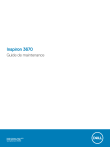
Public link updated
The public link to your chat has been updated.